虚拟机VMware上安装CentOS(详细图文教程)
原创虚拟机VMware上安装CentOS(详细图文教程)
原创用户11124775
修改于 2024-06-12 17:59:01
修改于 2024-06-12 17:59:01
一、下载所需版本的CentOS
1、进入 CentOS 官网:https://www.centos.org/download/
注意:官网需要翻墙才能下载成功,如有需要可以自取,百度网盘:
链接:https://pan.baidu.com/s/1fEmlFBzoswqxnTQyM9X0pg
提取码:gxo4
2、鼠标向下拉,点击 alternative downloads
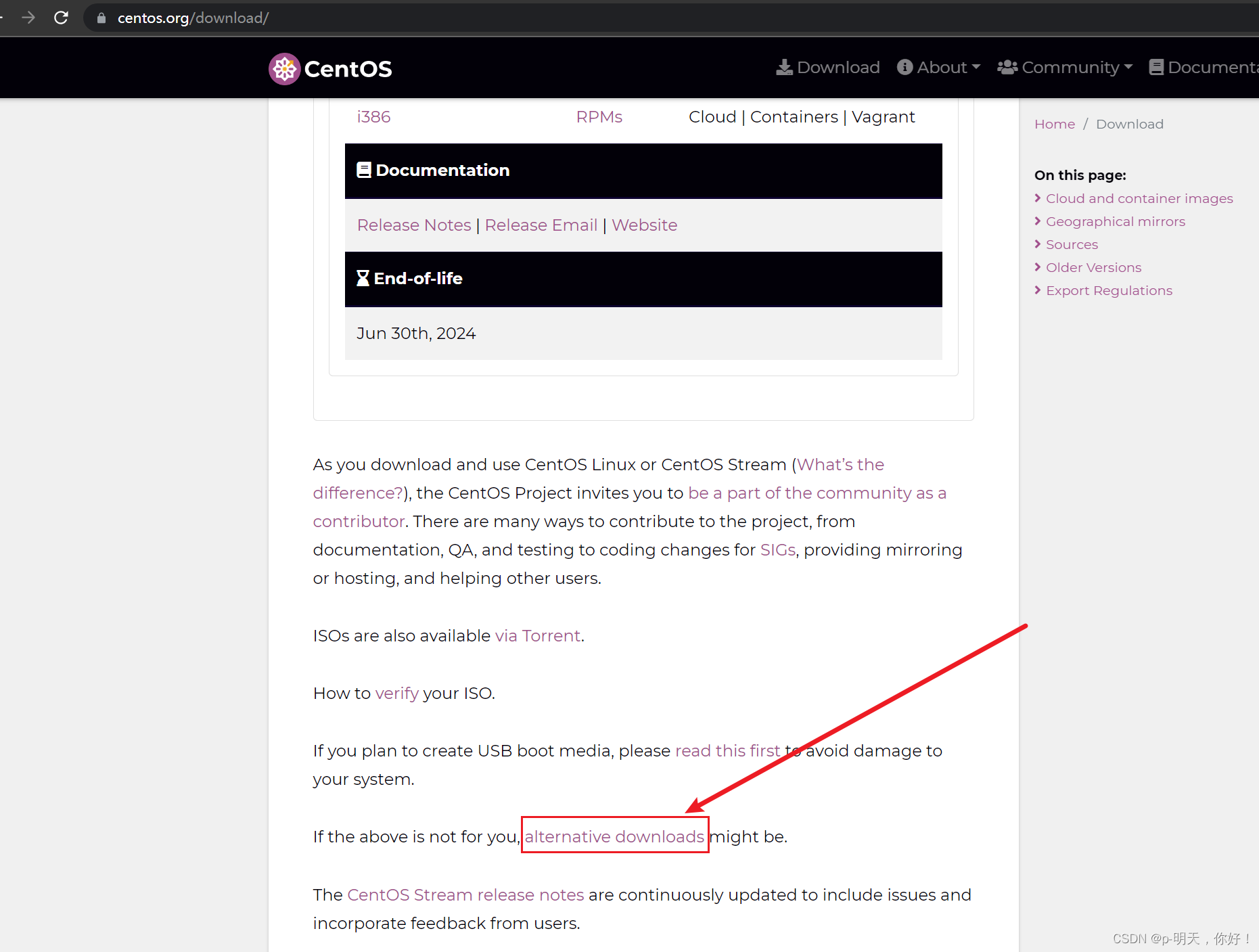
3、鼠标向下拉,找到想要安装的版本,点击 Tree
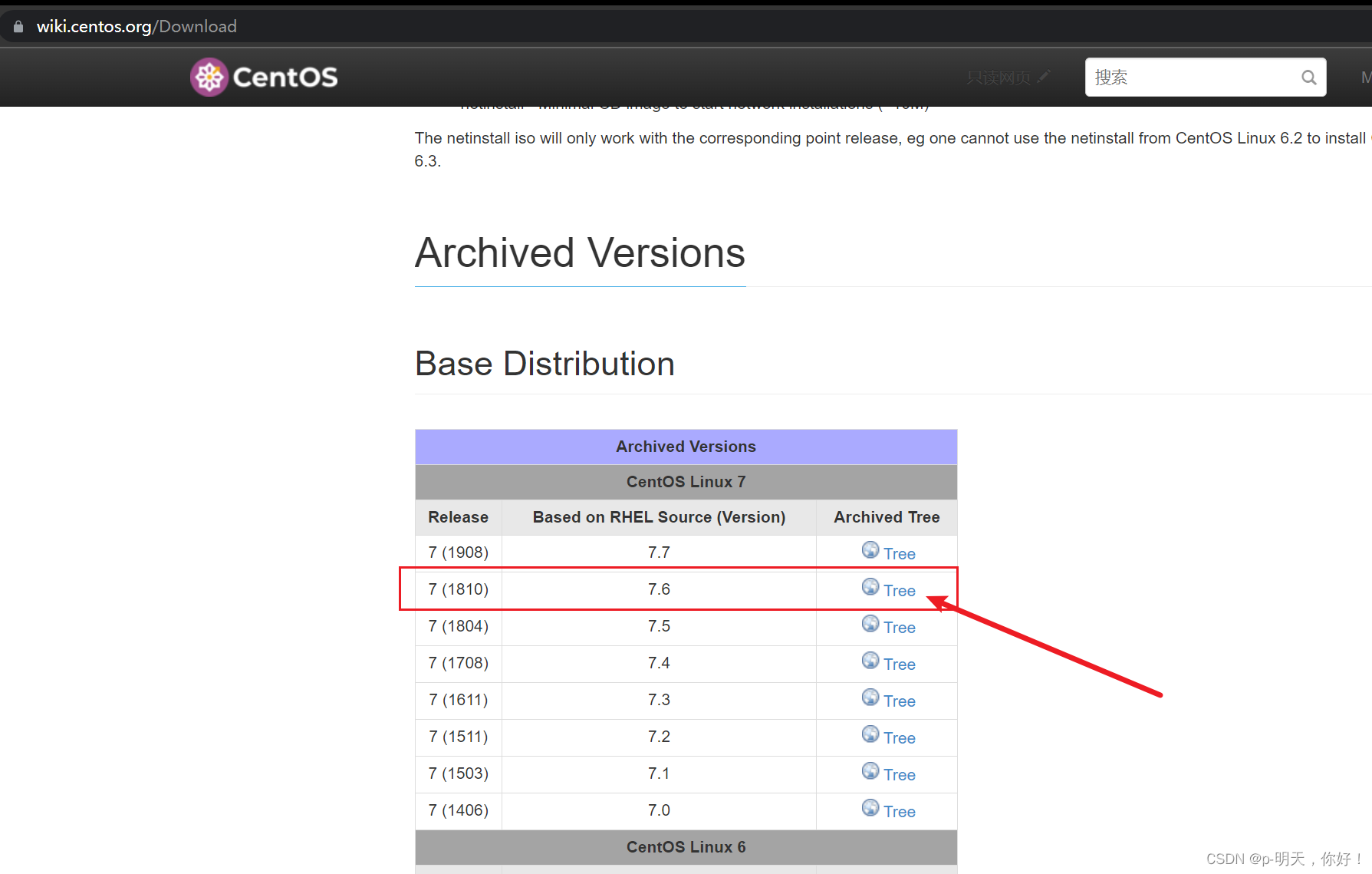
4、进入到 isos/ 目录
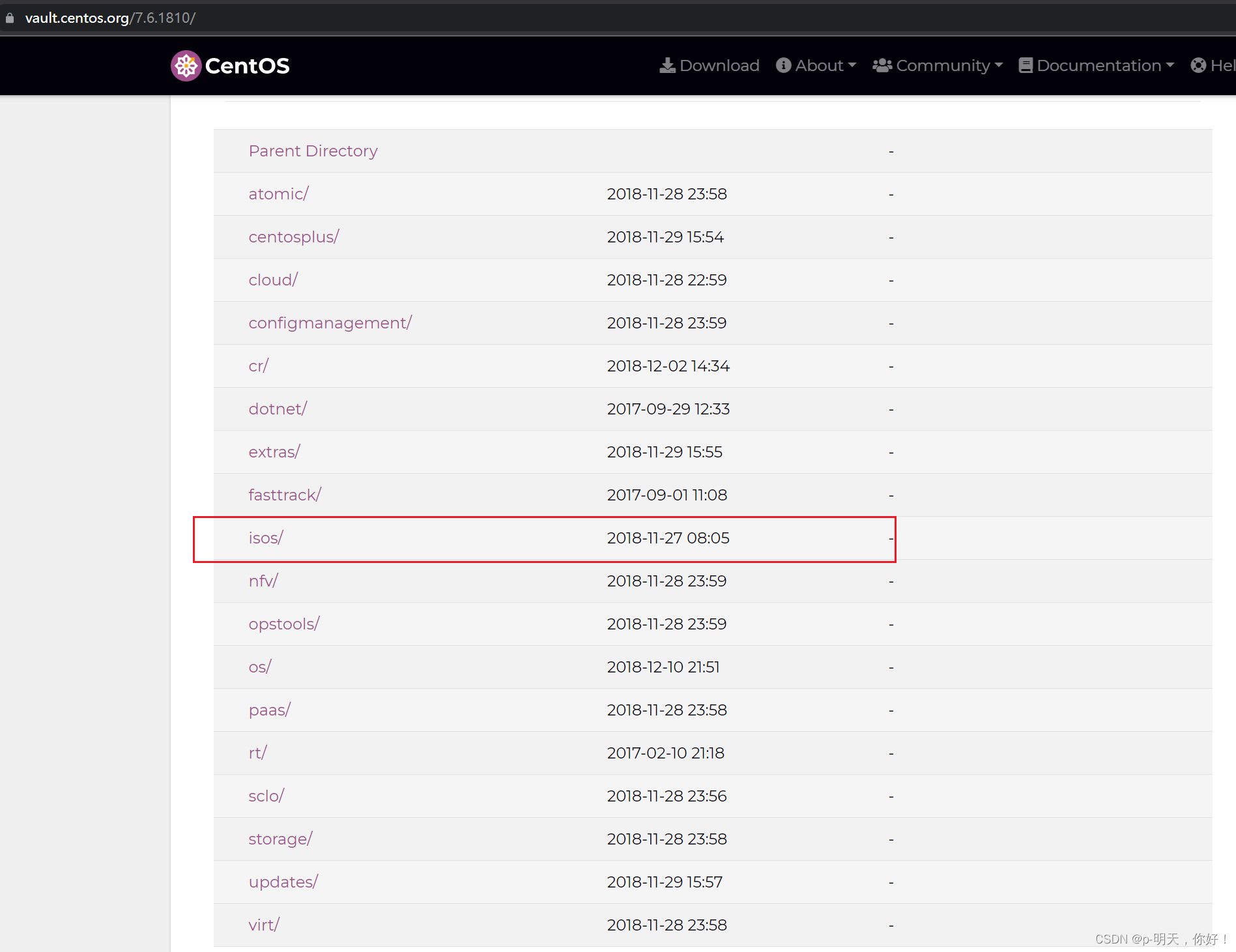
5、进入到 x86_64/
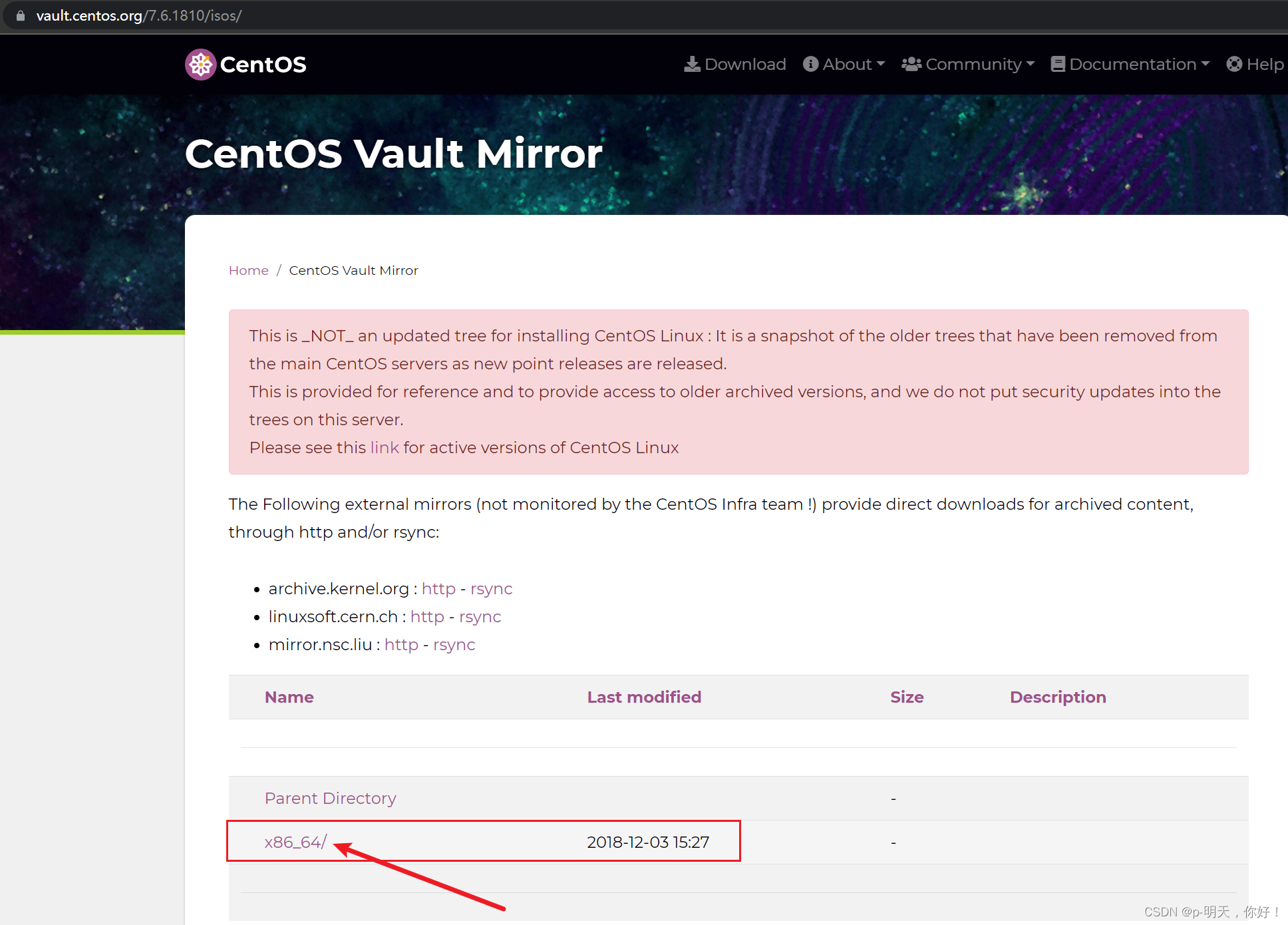
6、选择对应的镜像文件
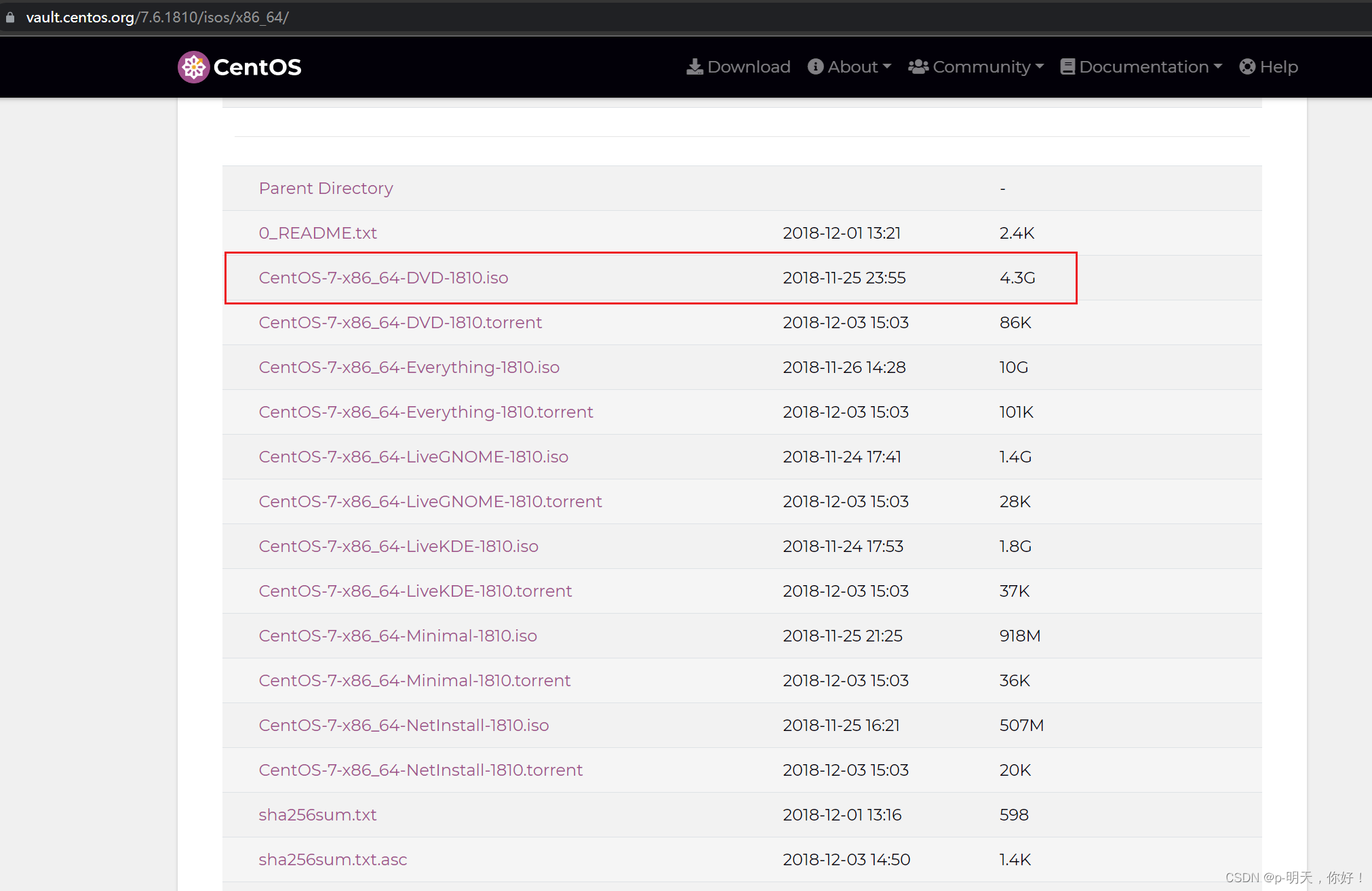
二、创建虚拟机
1、打开VMware Workstation Pro
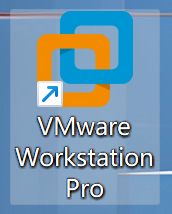
2、创建新的虚拟机
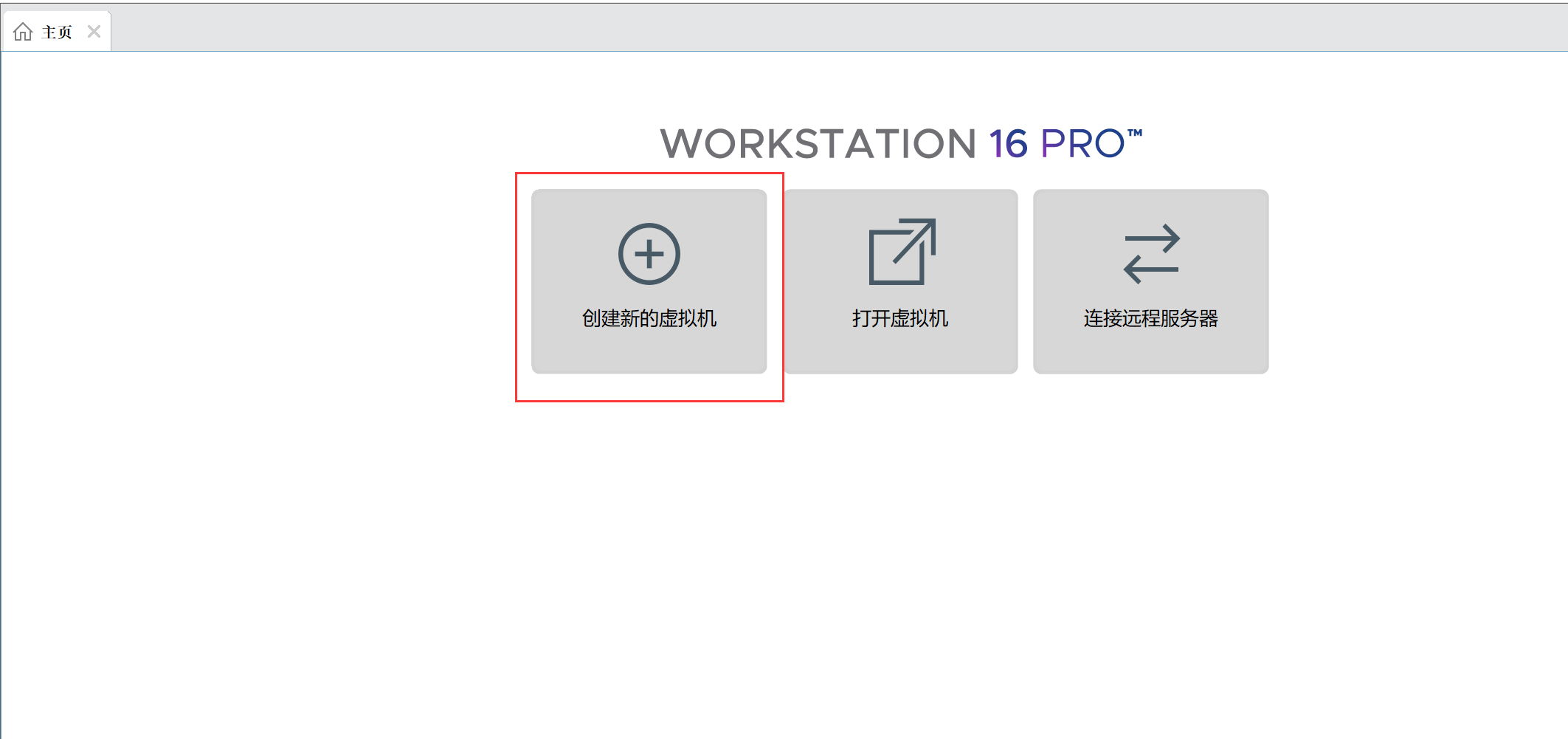
3、选择典型
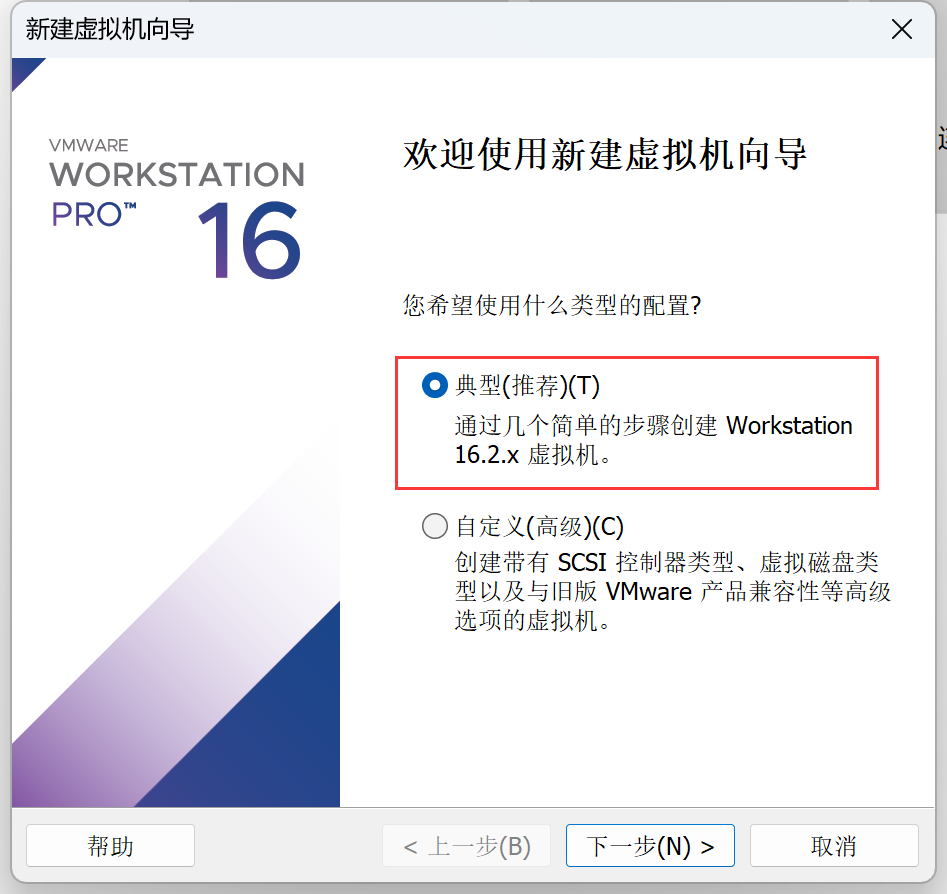

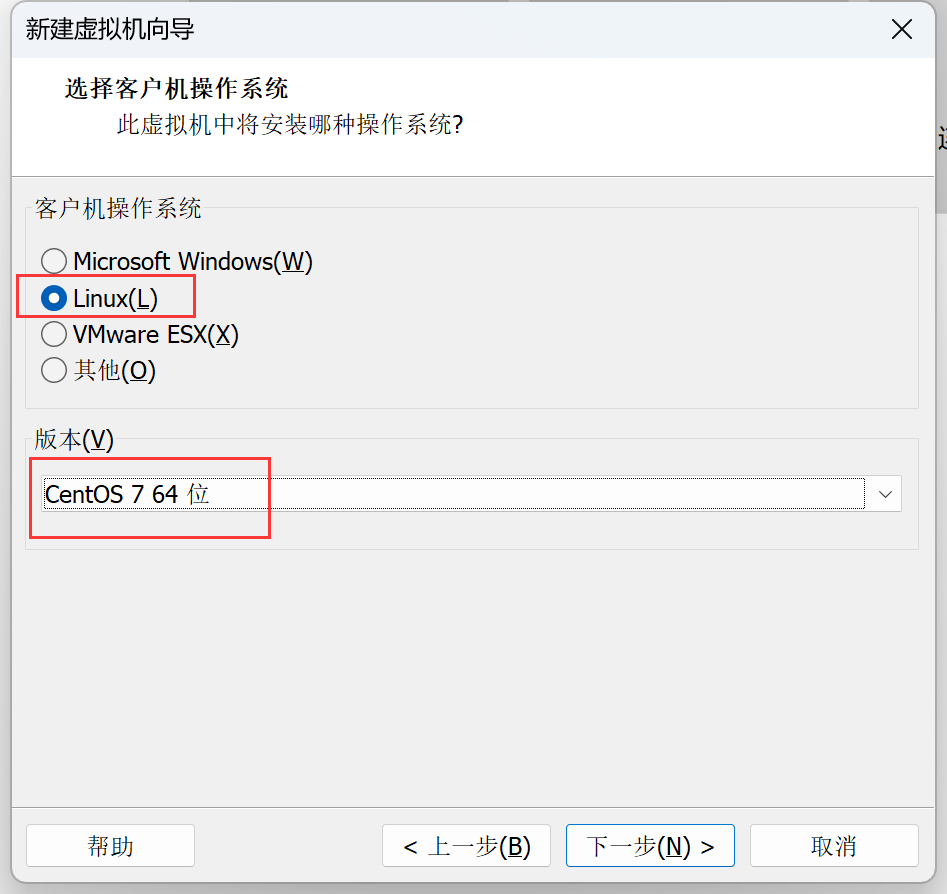
4、更改主机名,自定义安装路径
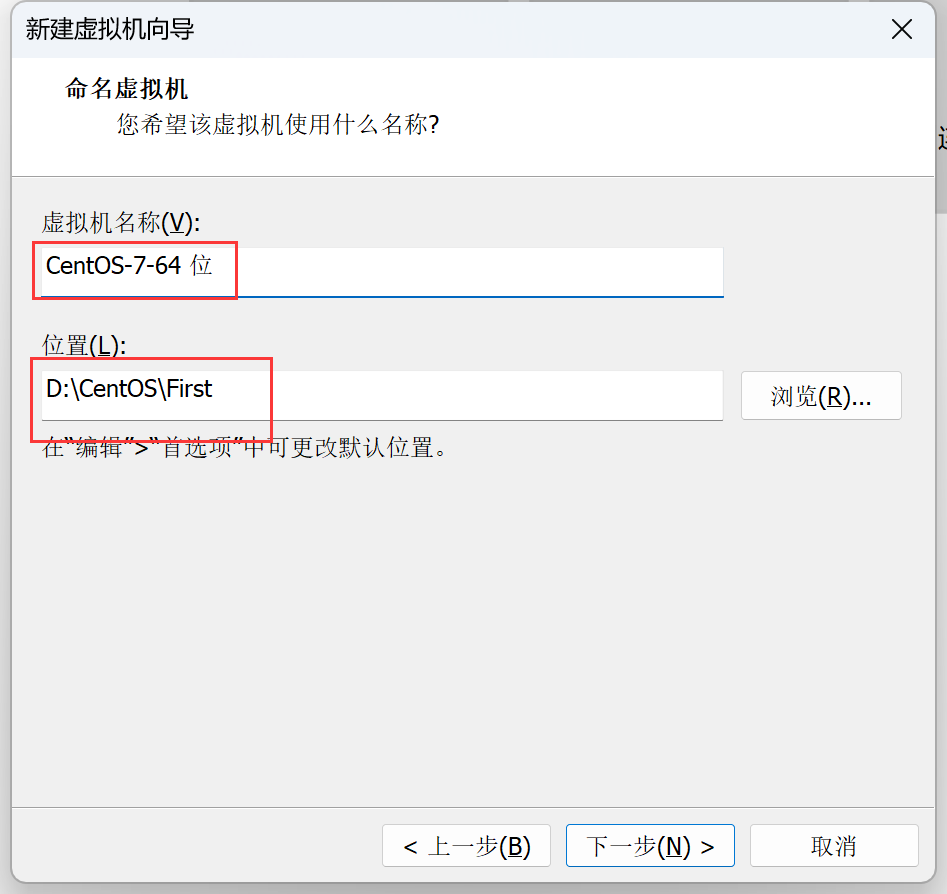
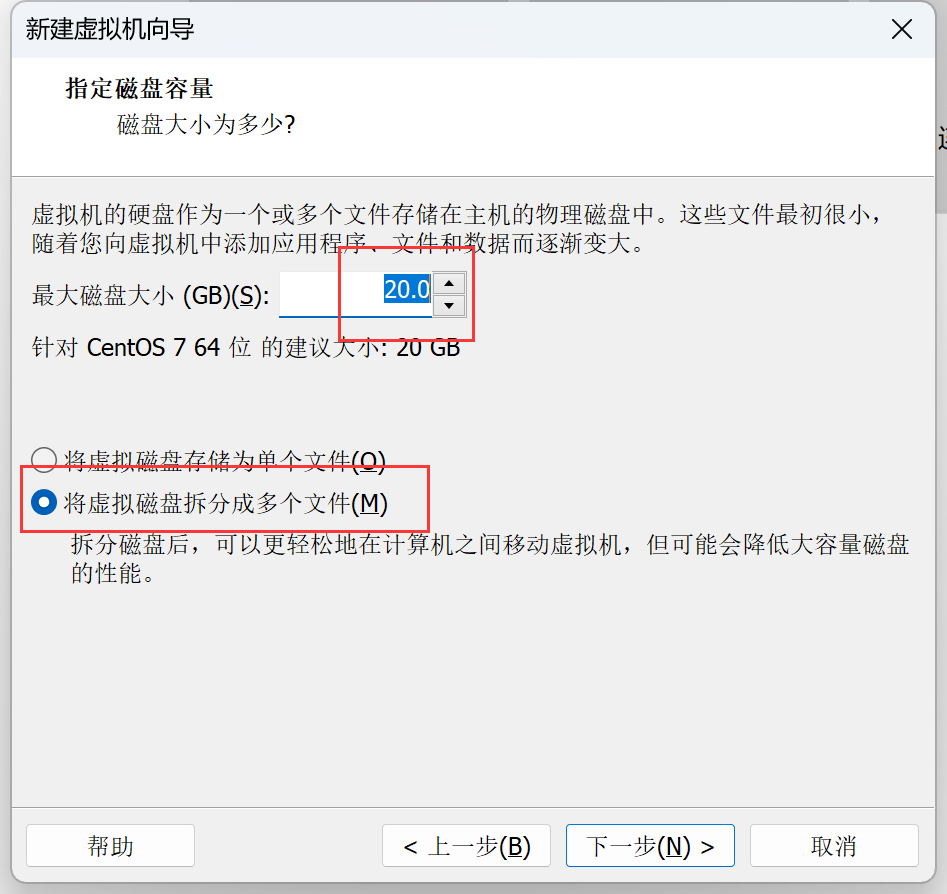
5、自定义硬件
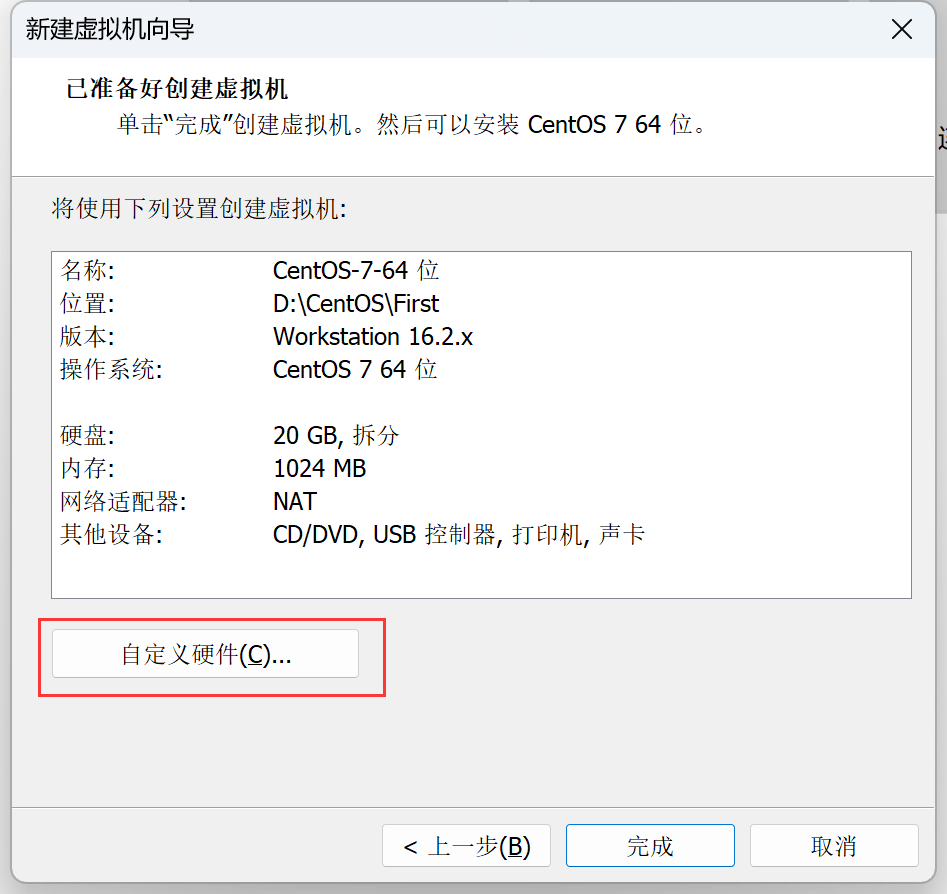
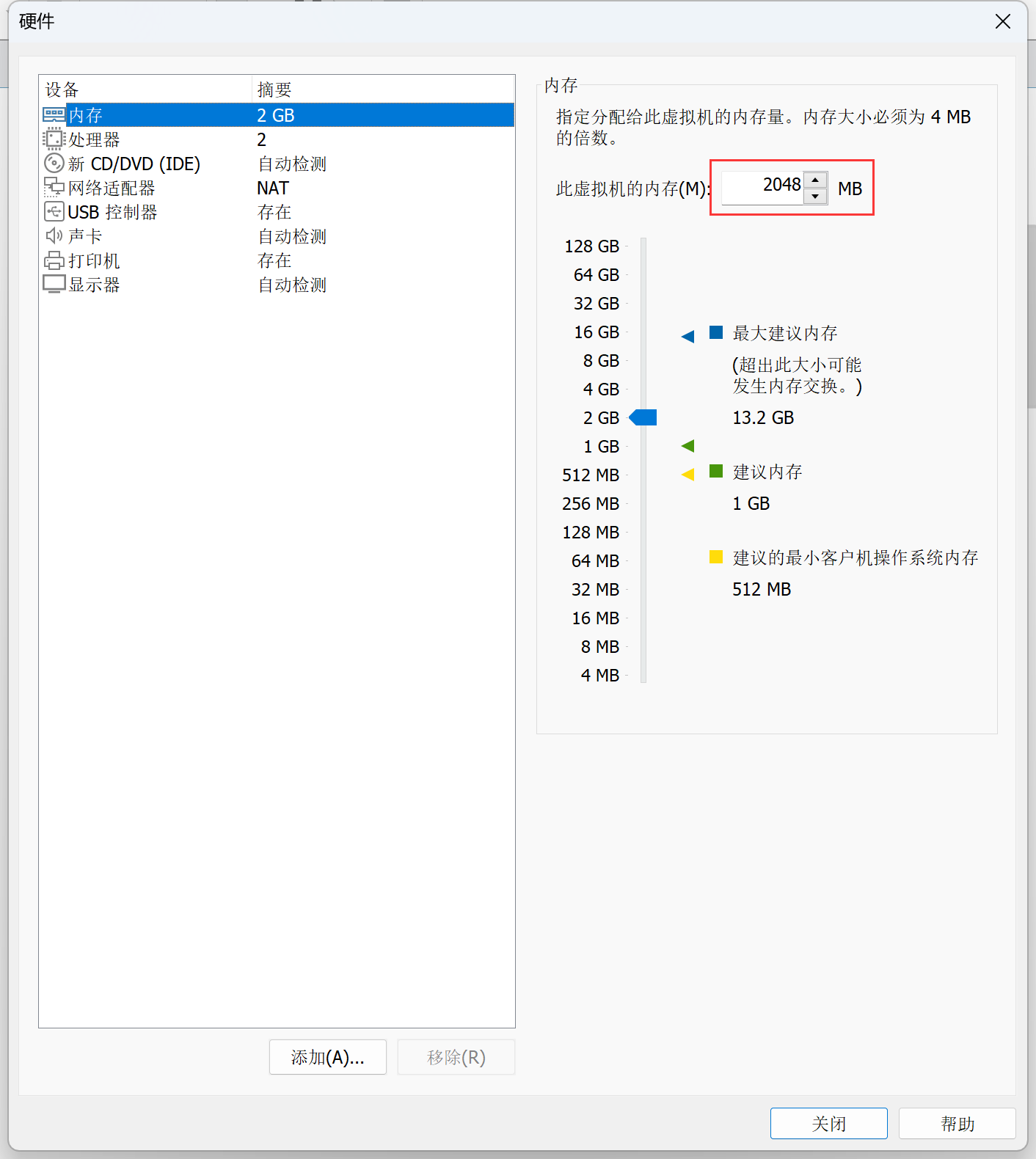
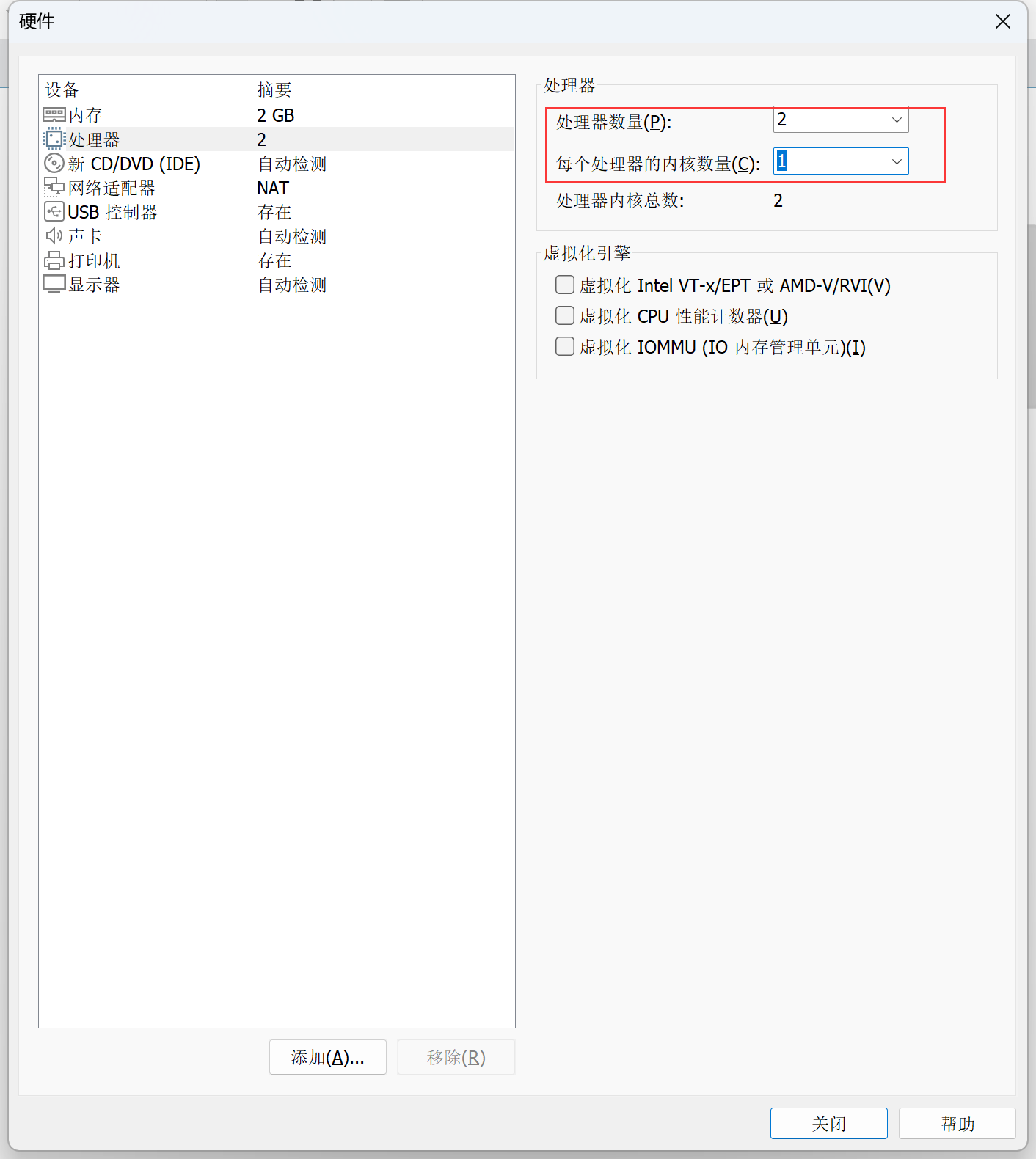
6、选择第一步下载的镜像文件
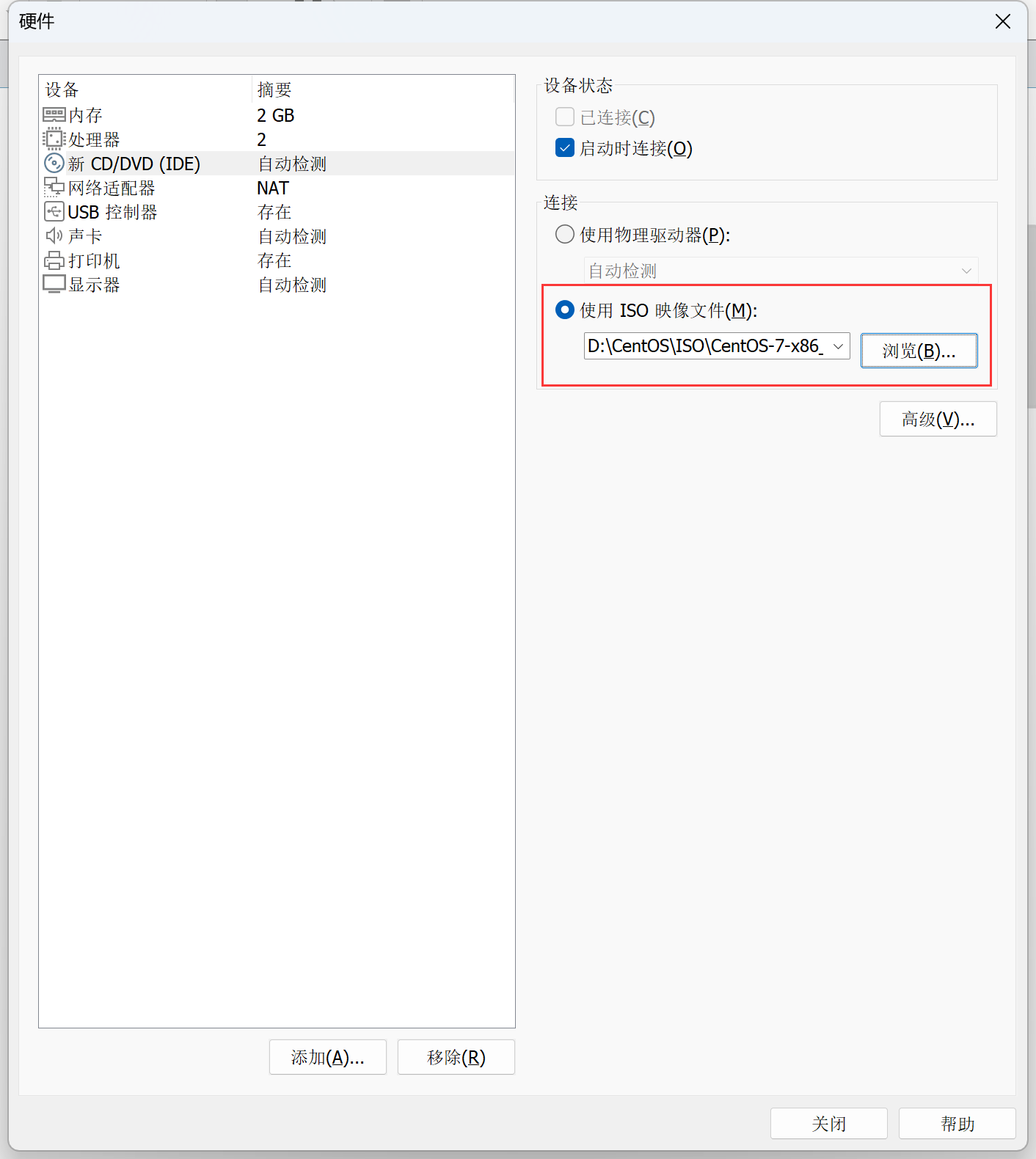
7、确认配置一样后点击关闭
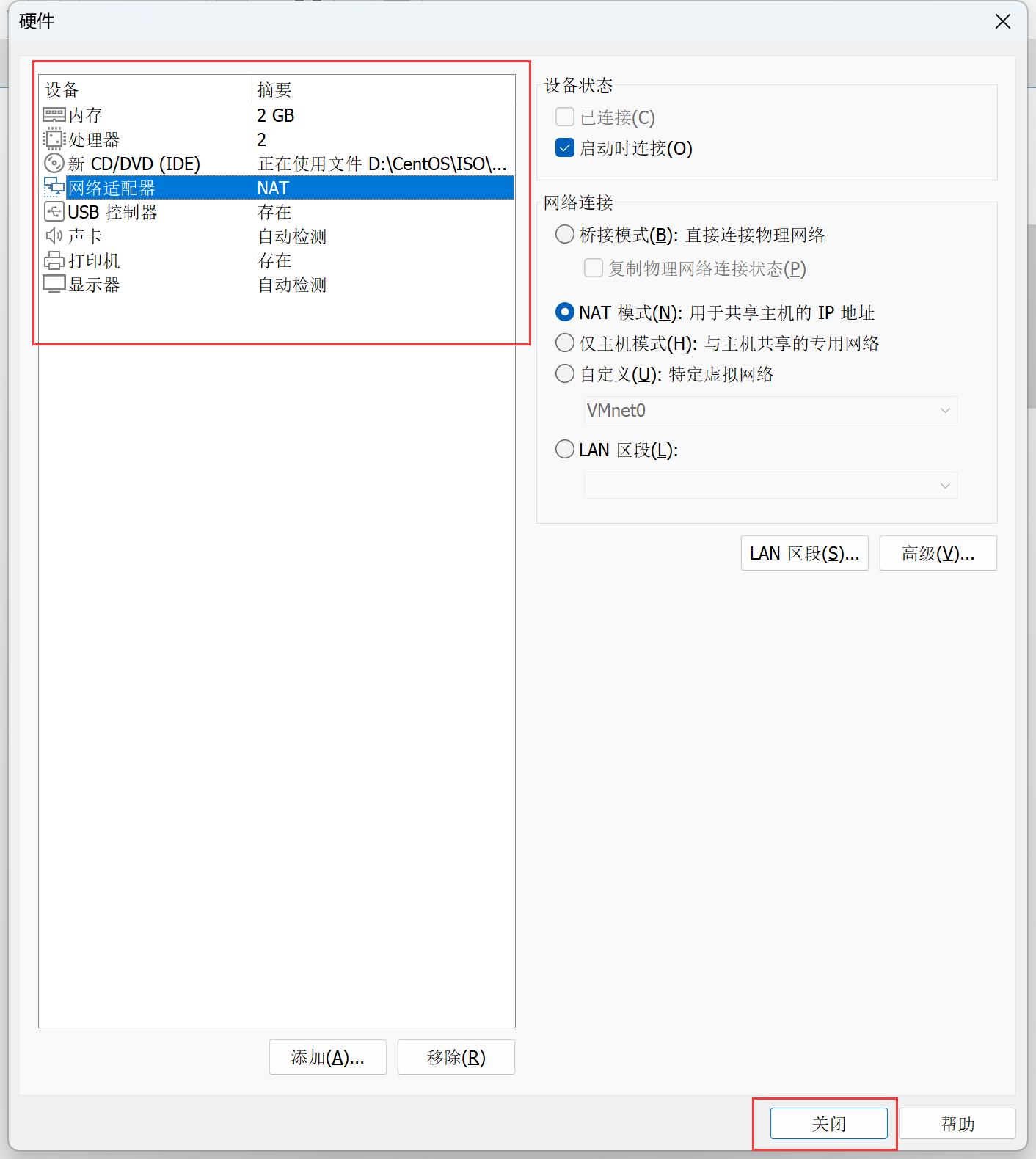
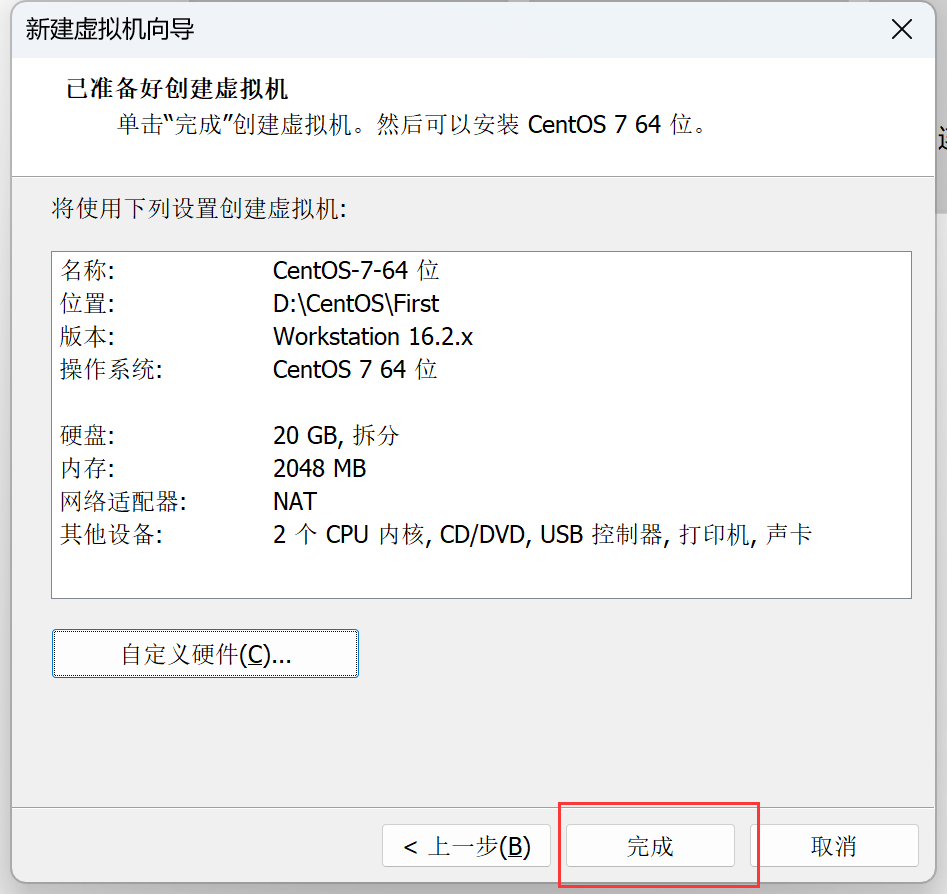
三、安装CentOS
1、开启虚拟机
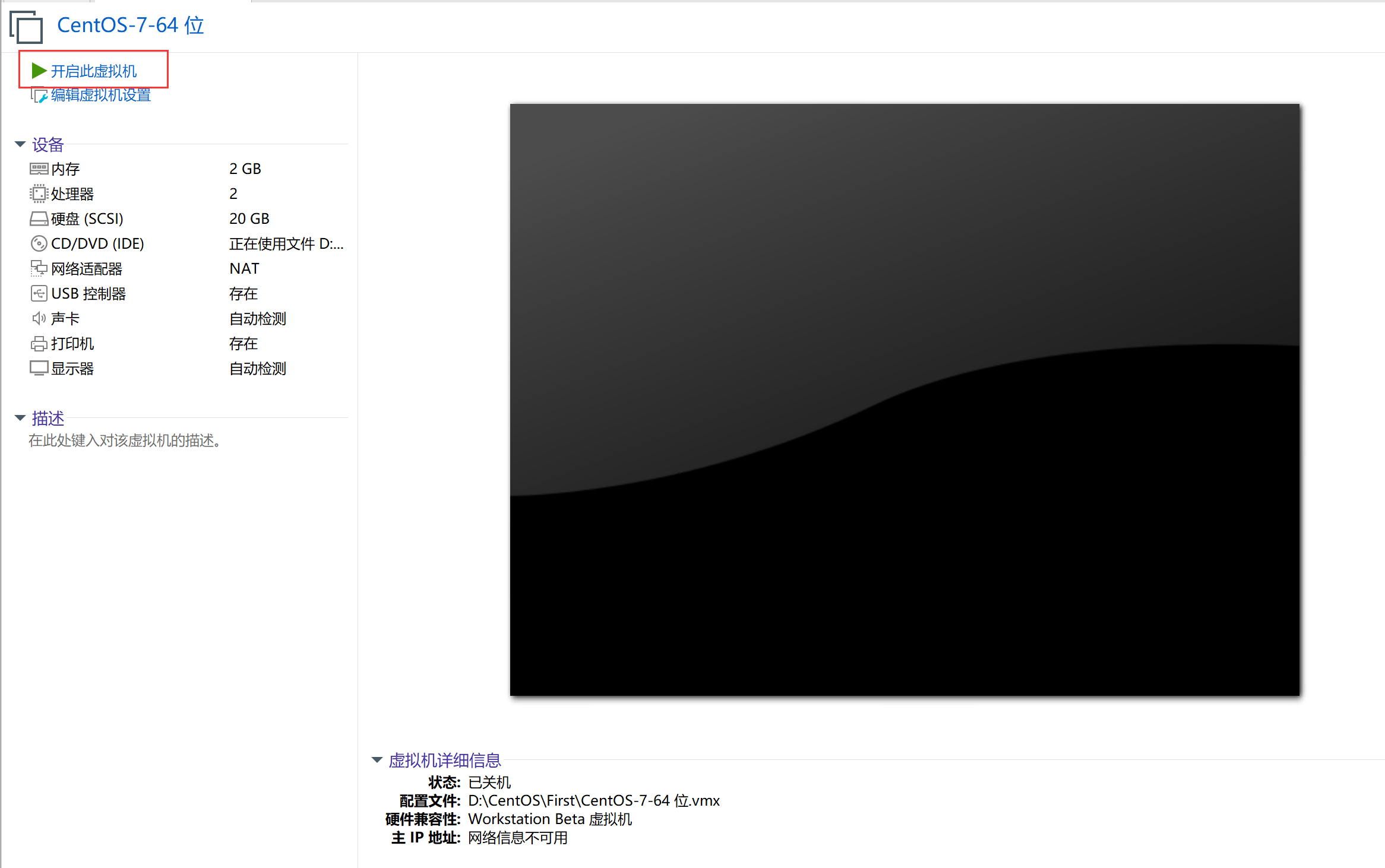
2、键盘移动到Install CentOS 7,按下Enter键进行安装

3、选择语言
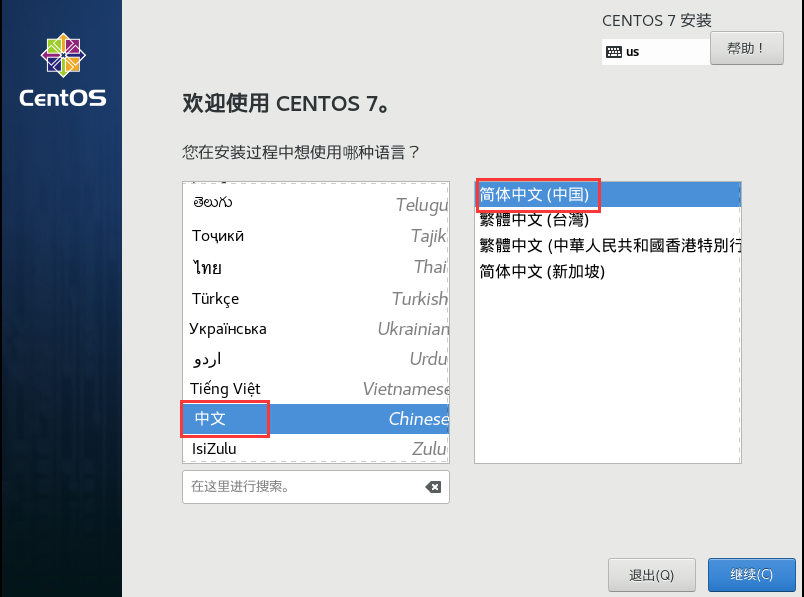
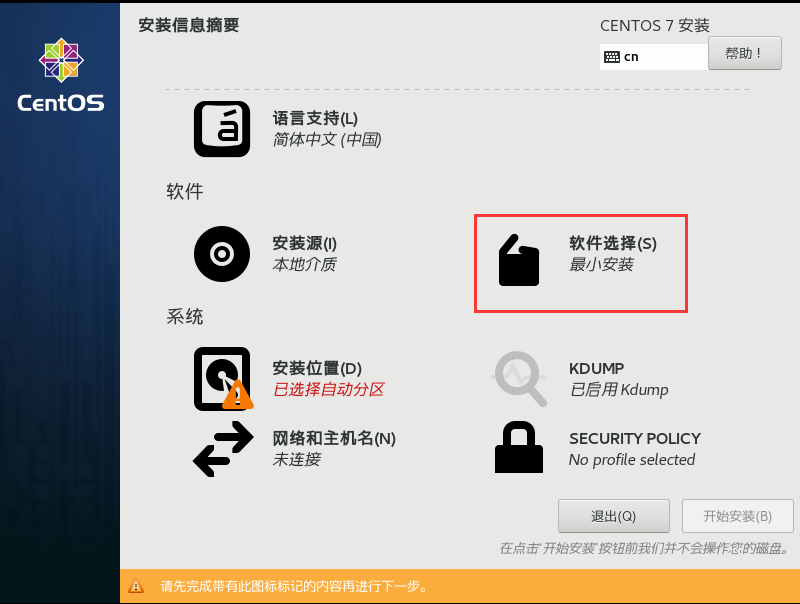
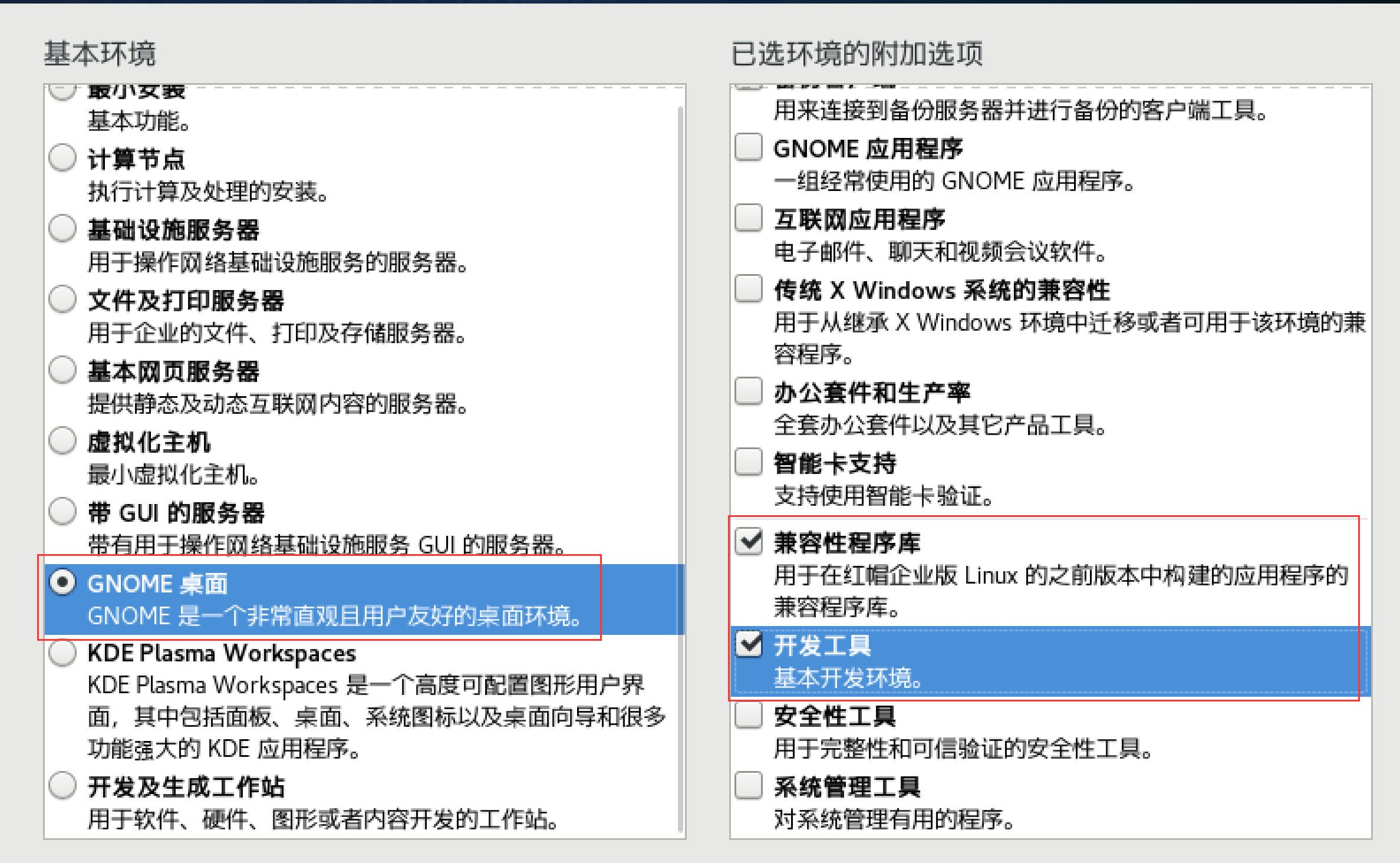
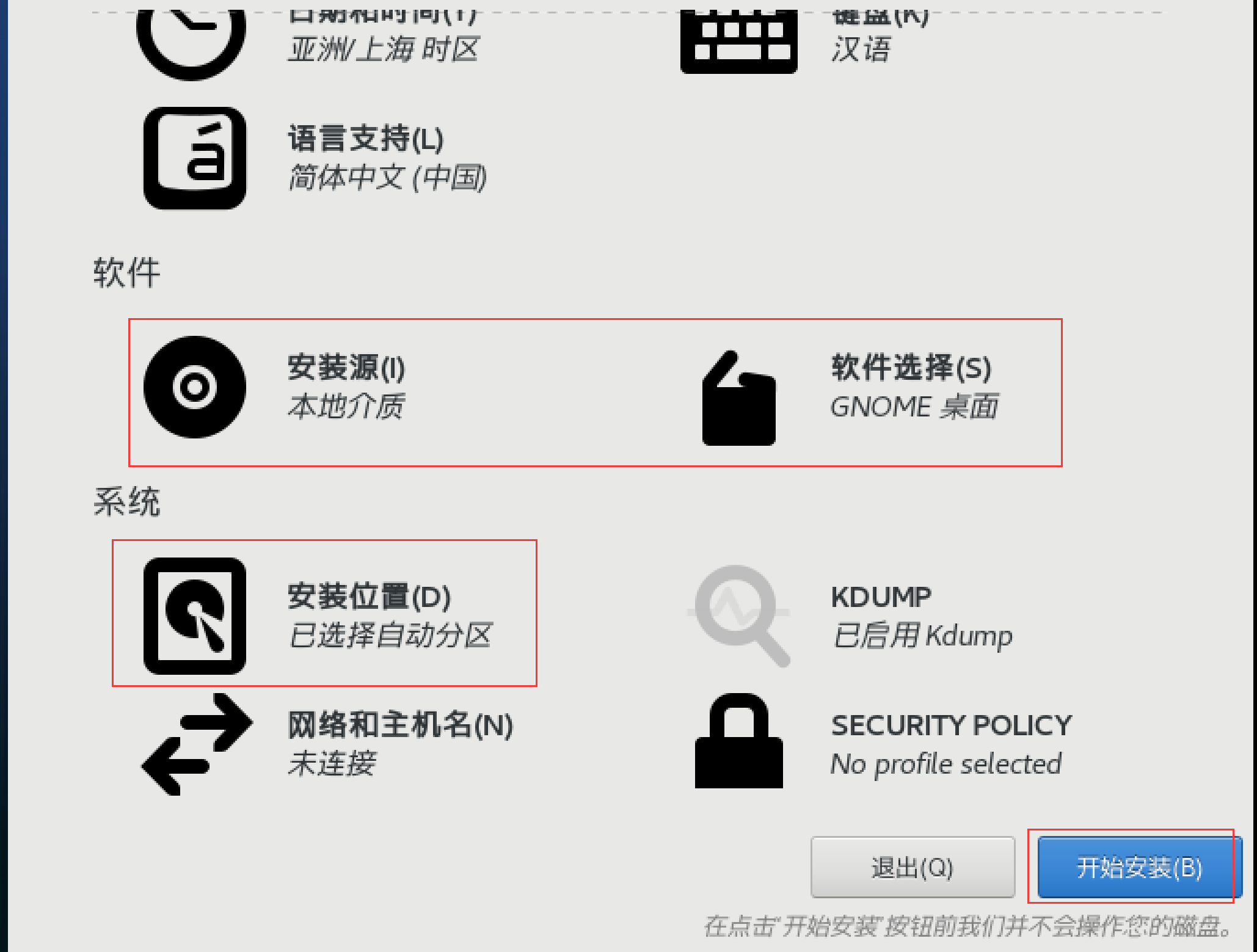
4、设置root密码和创建用户,等待安装
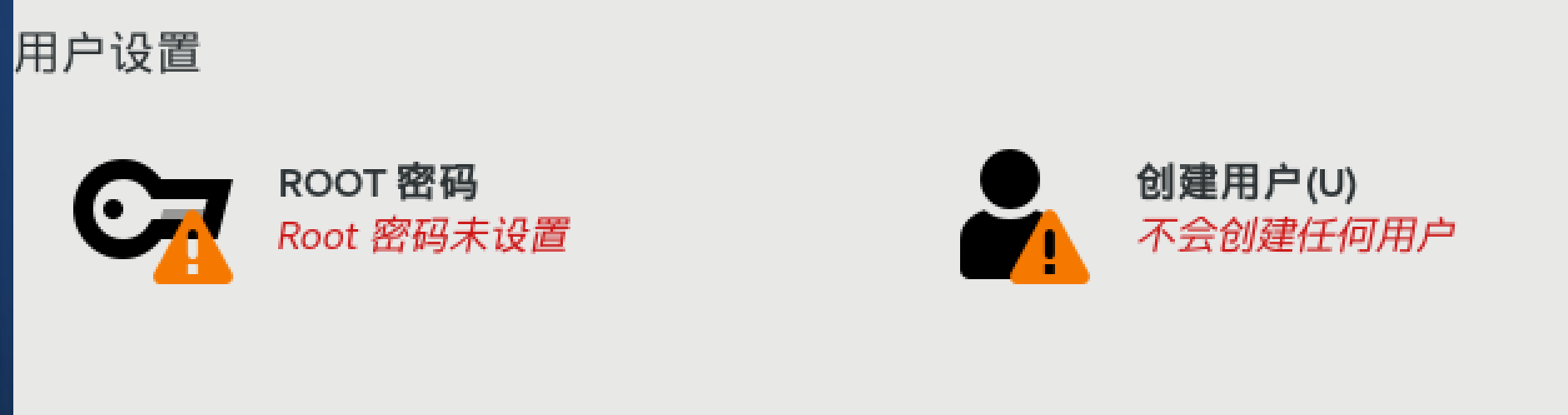
5、重启
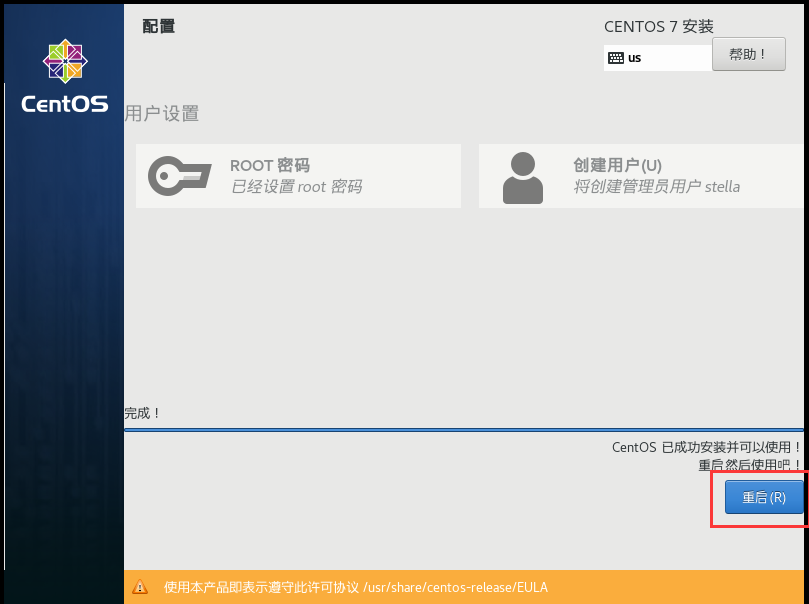
6、接收许可协议并设置网络

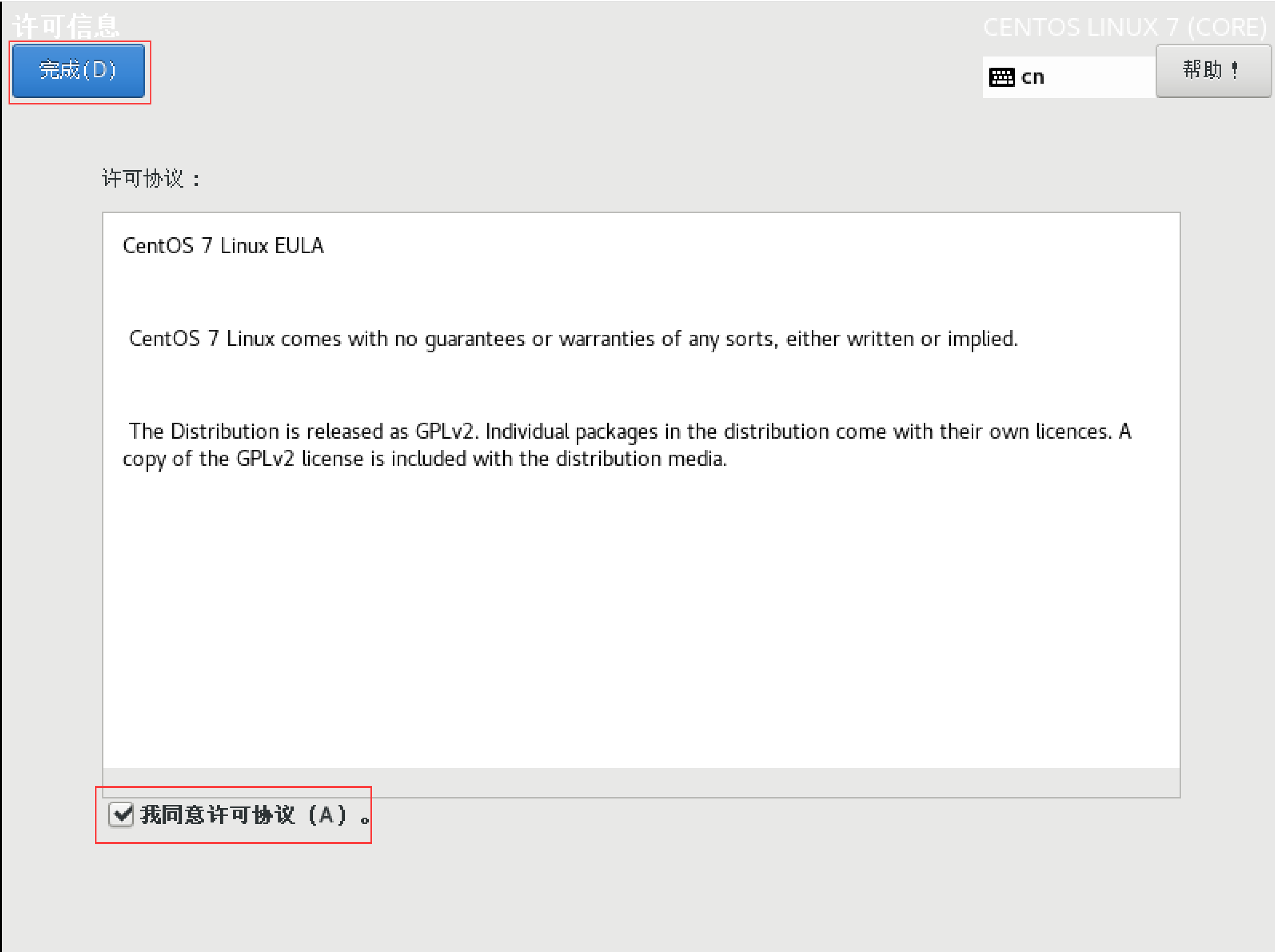
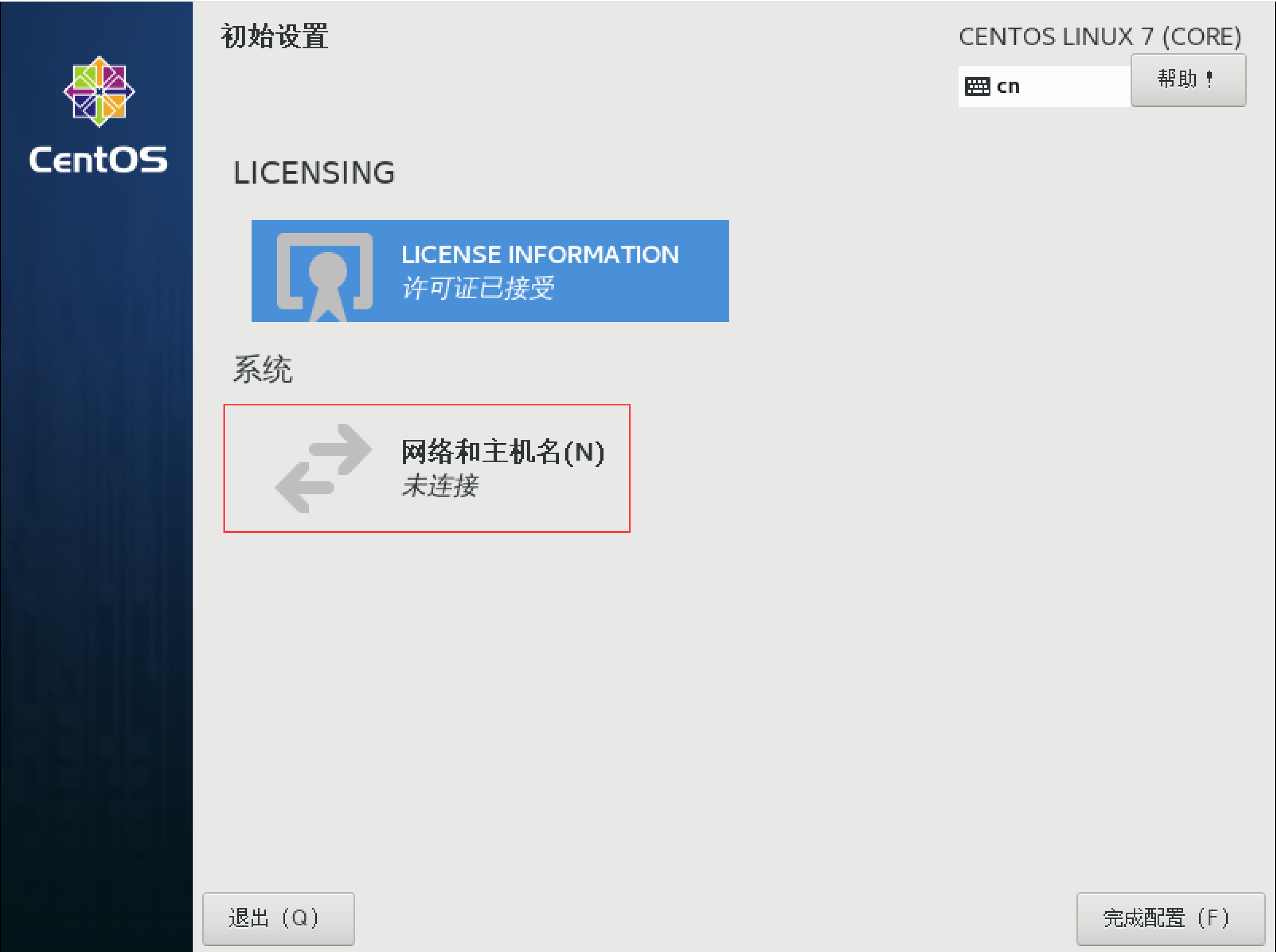
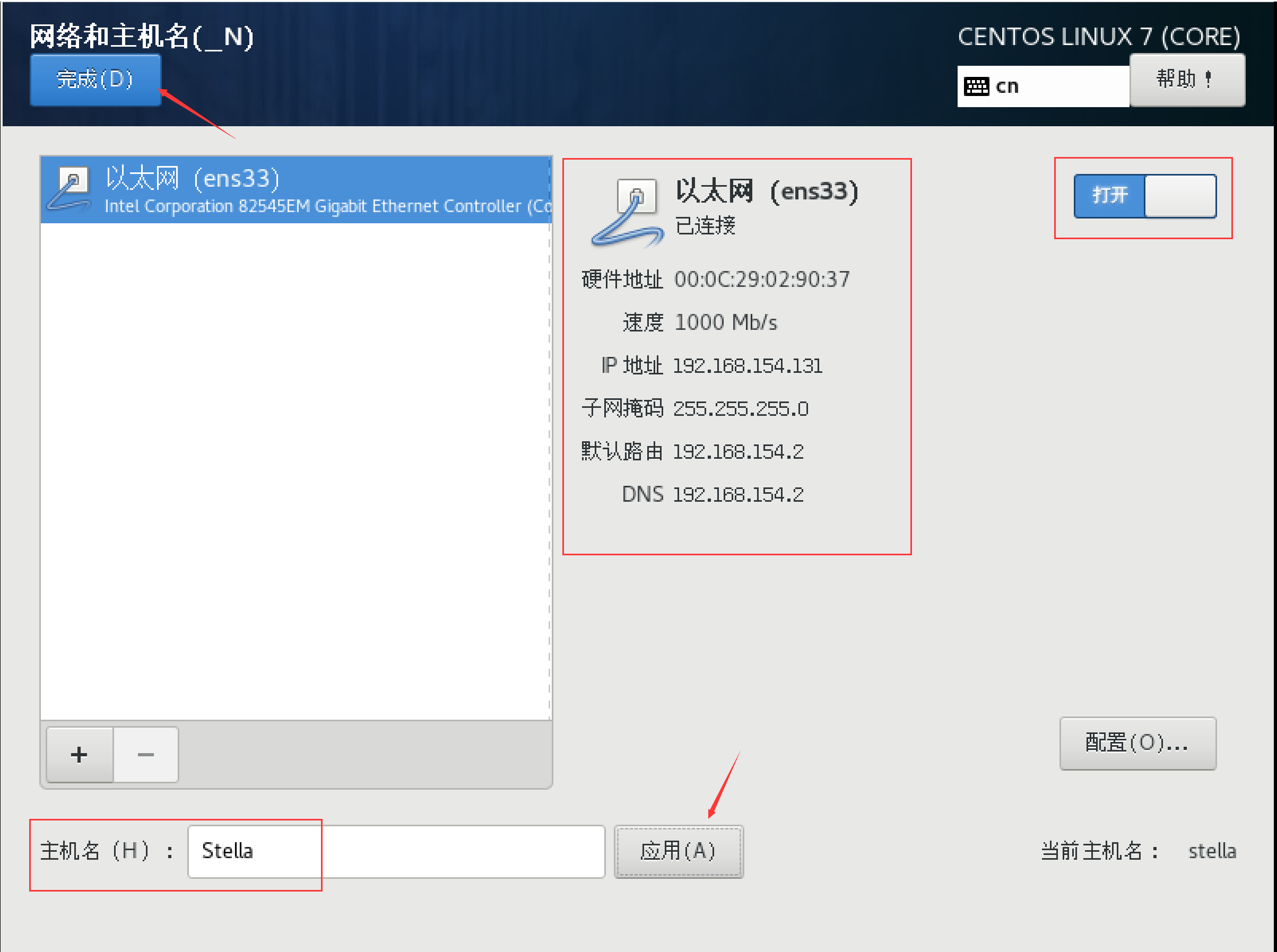
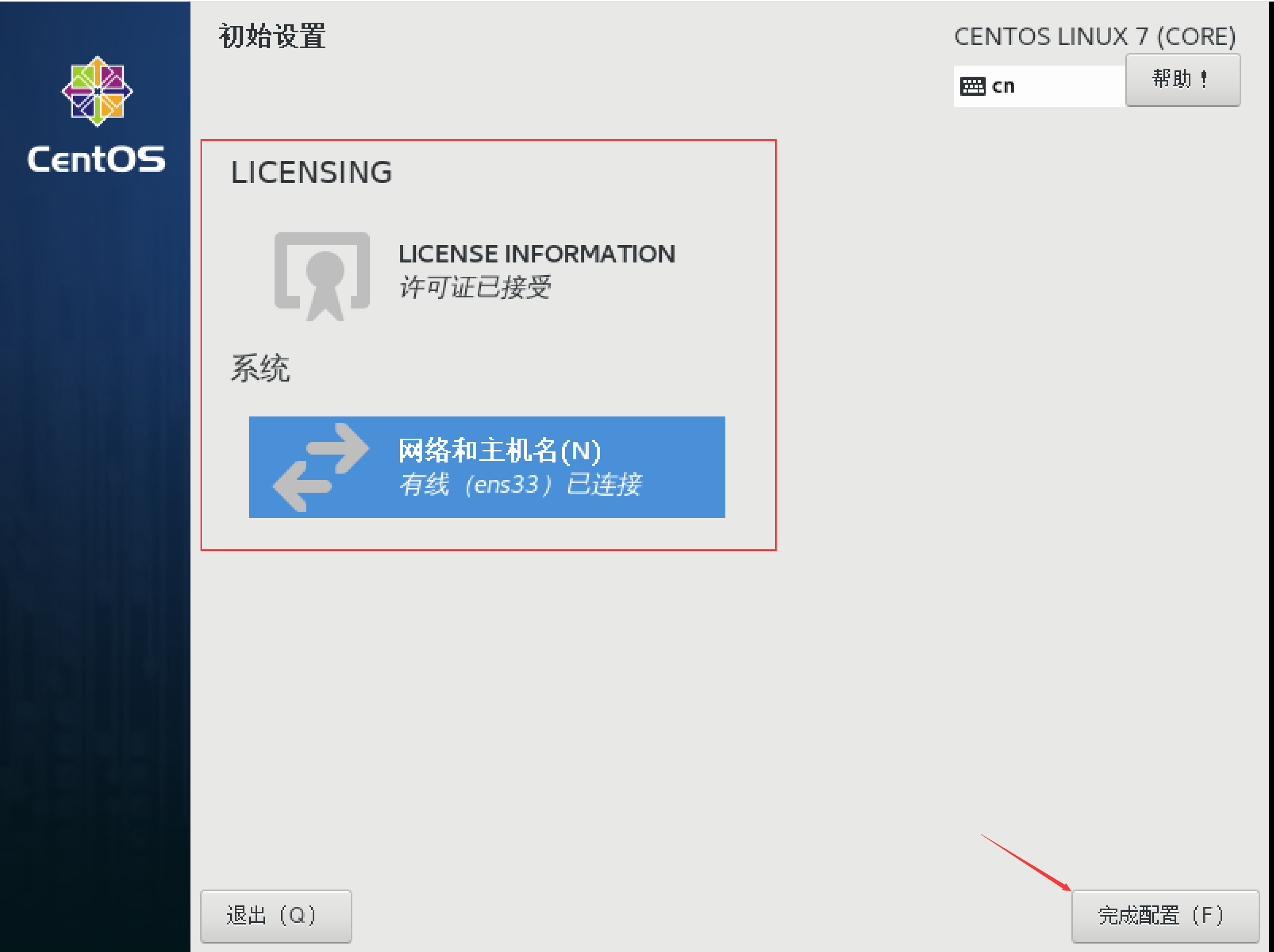
7、完成配置后进入如下页面,输入创建用户时设置的密码登录
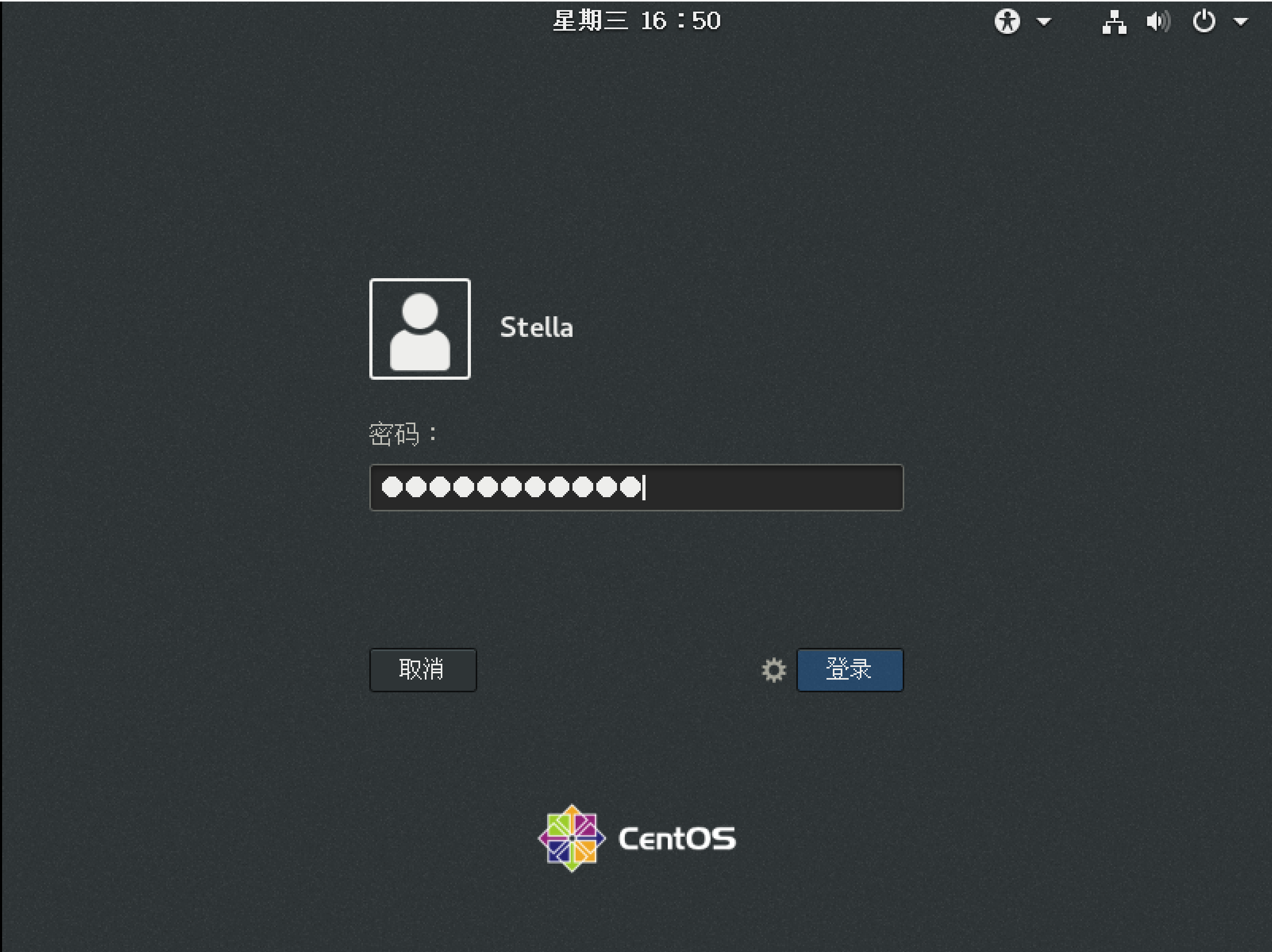
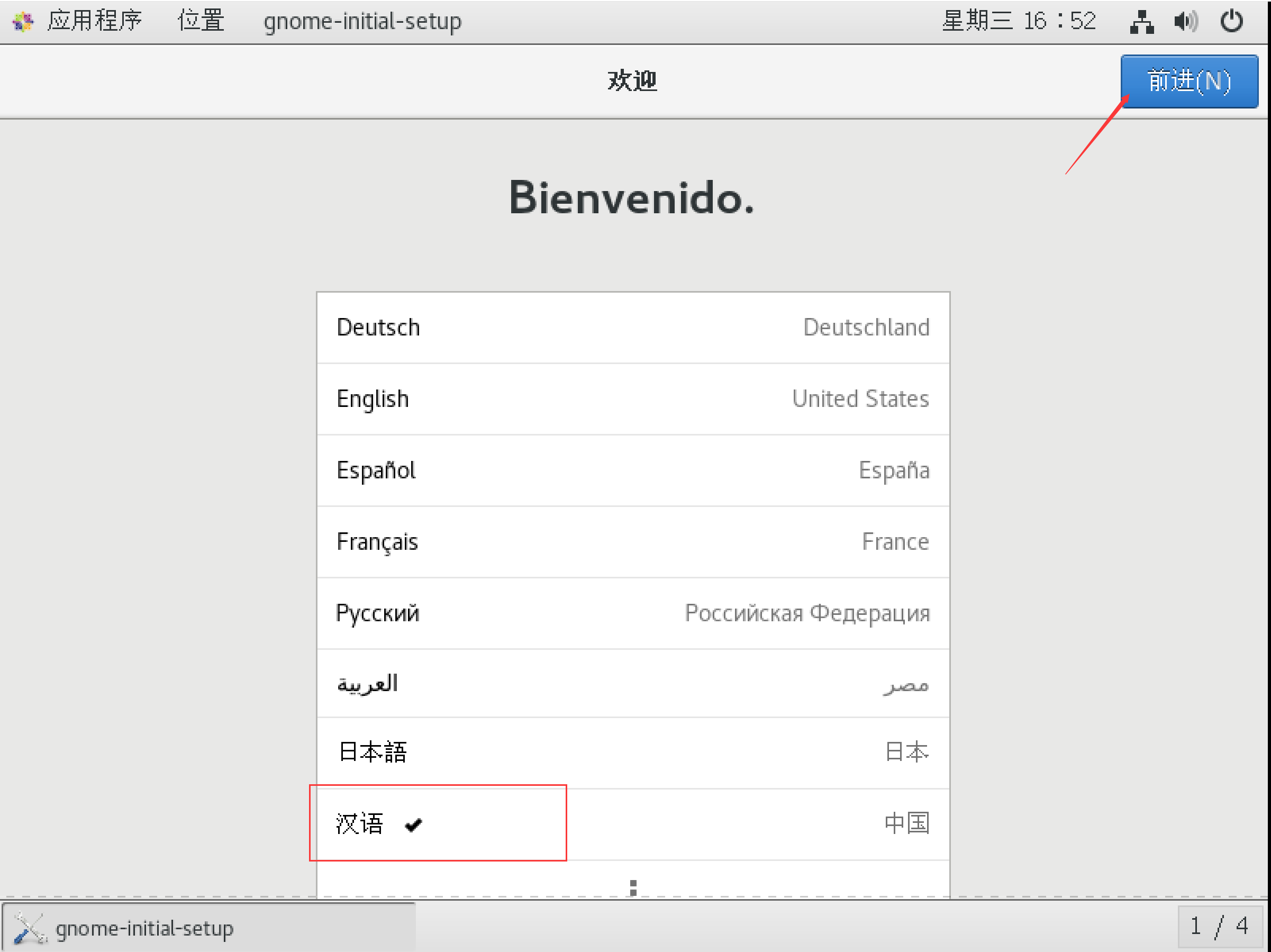
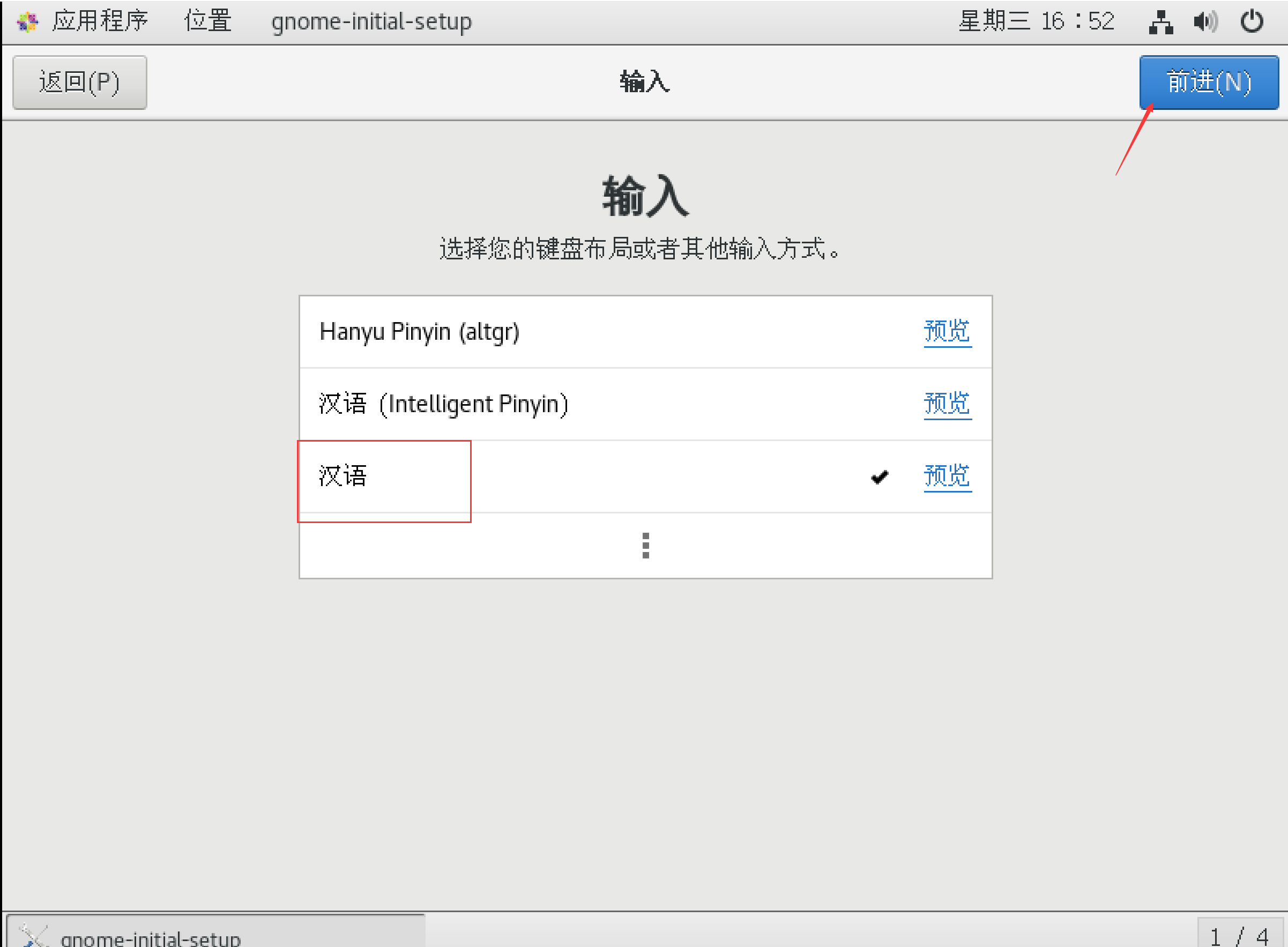
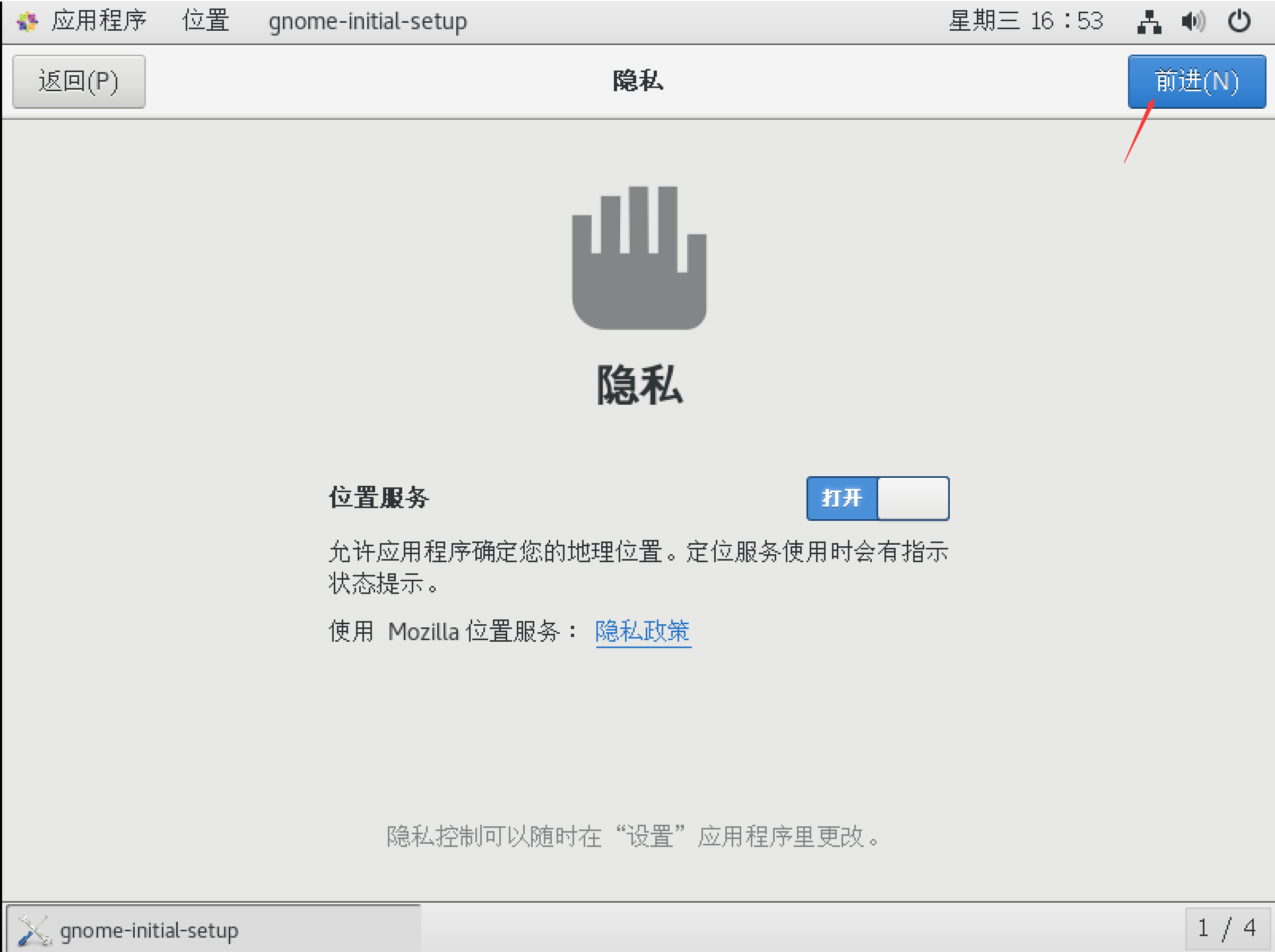
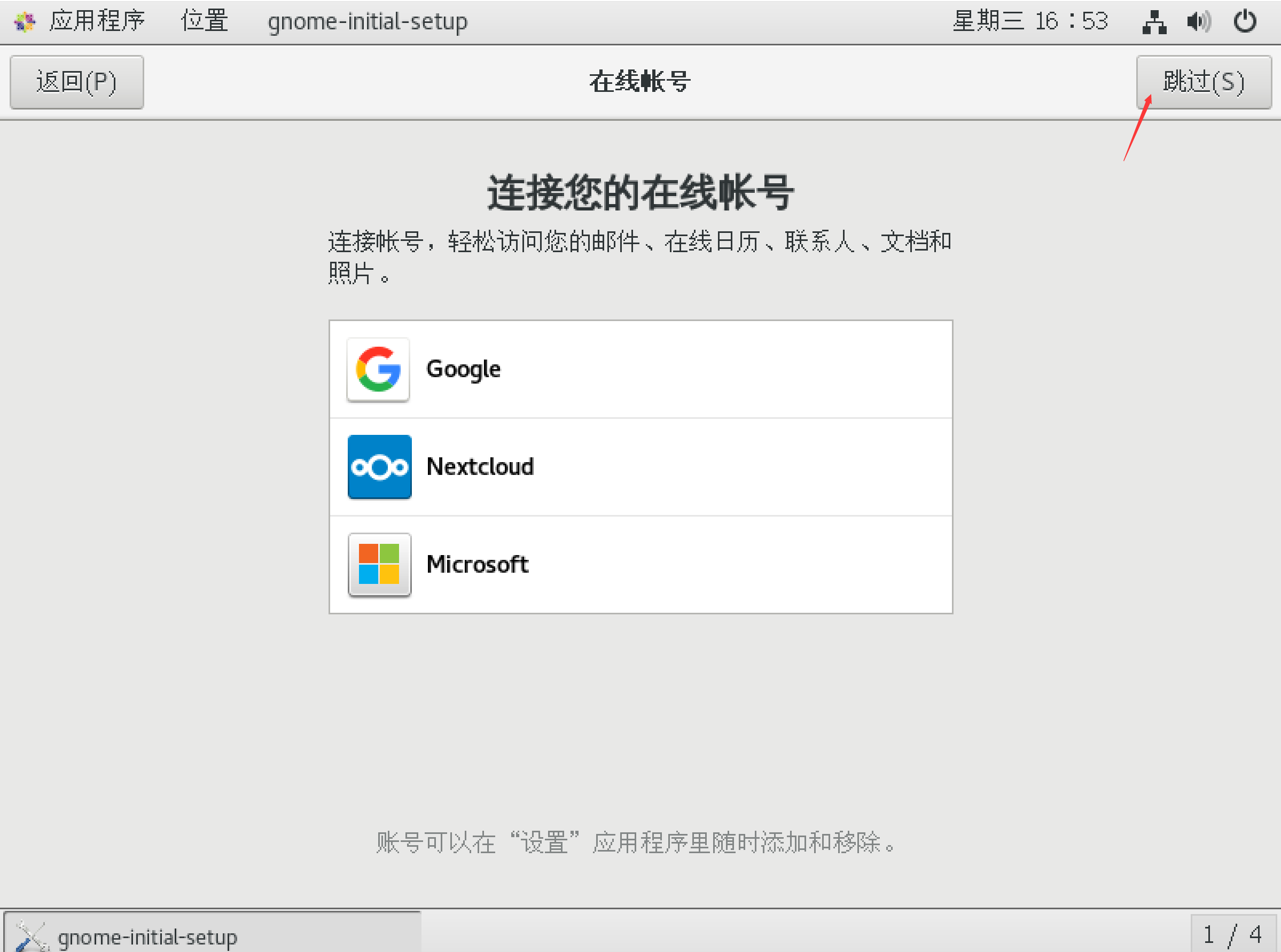
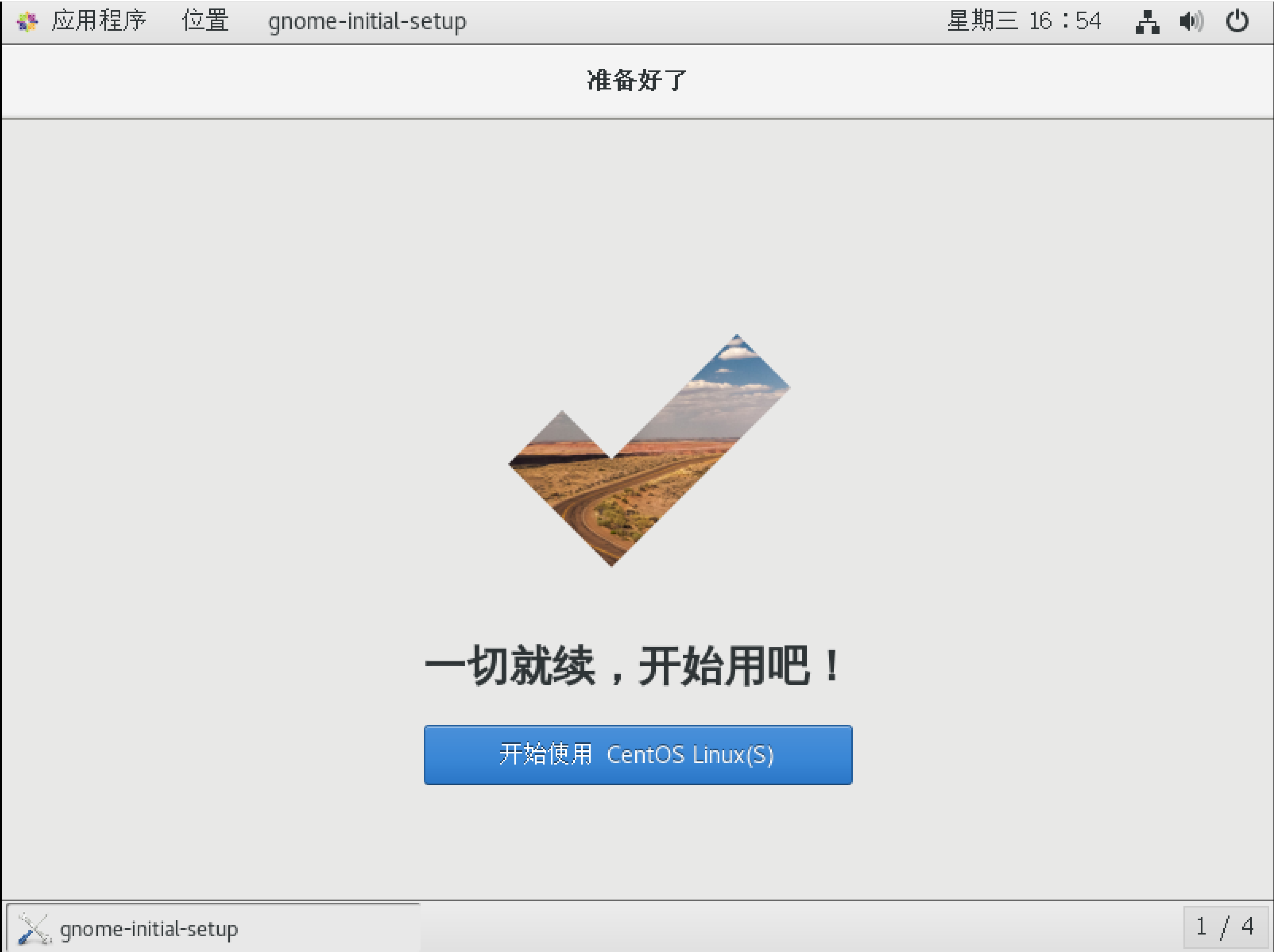
8、设置中文输入法
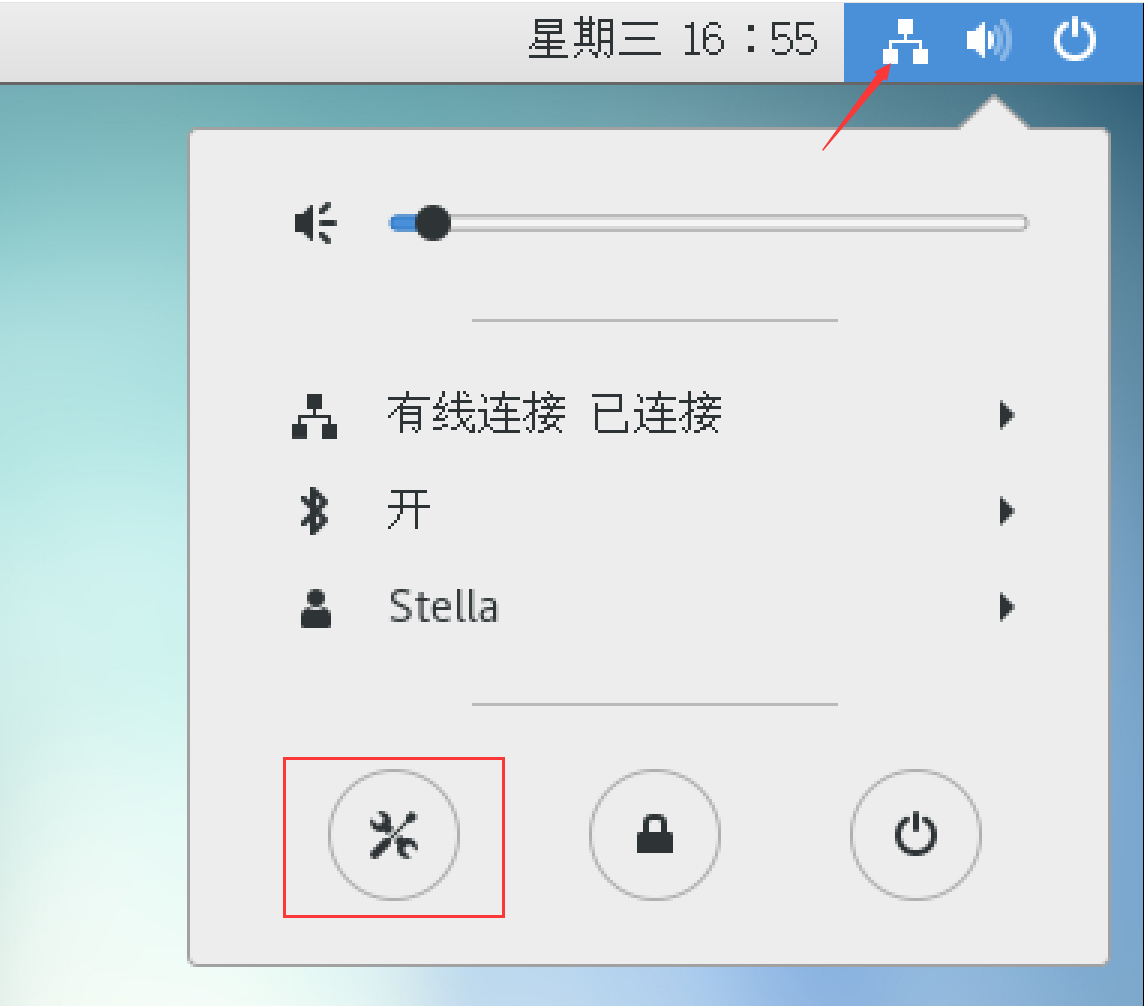
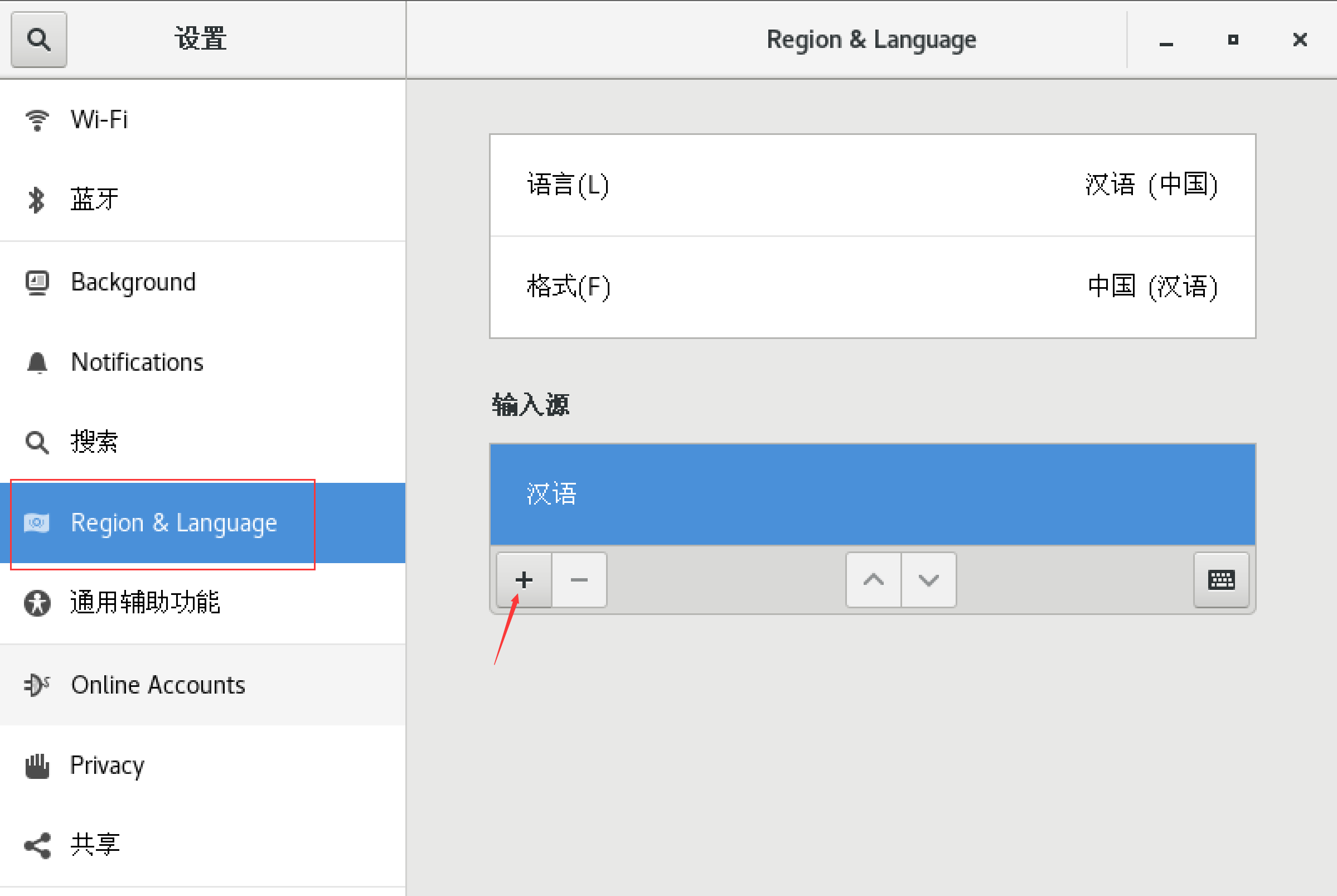
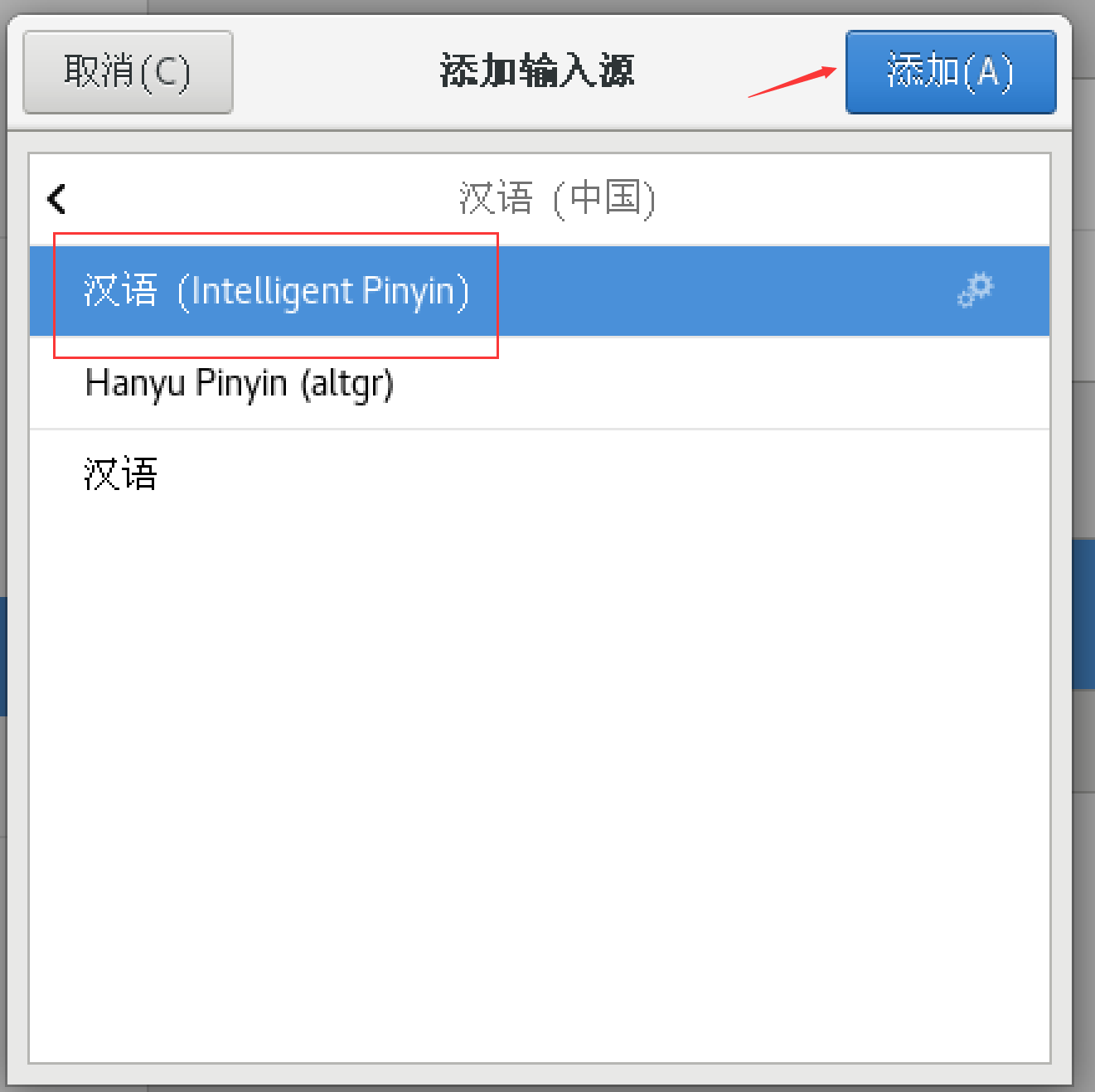
9、设置切换输入法的快捷键
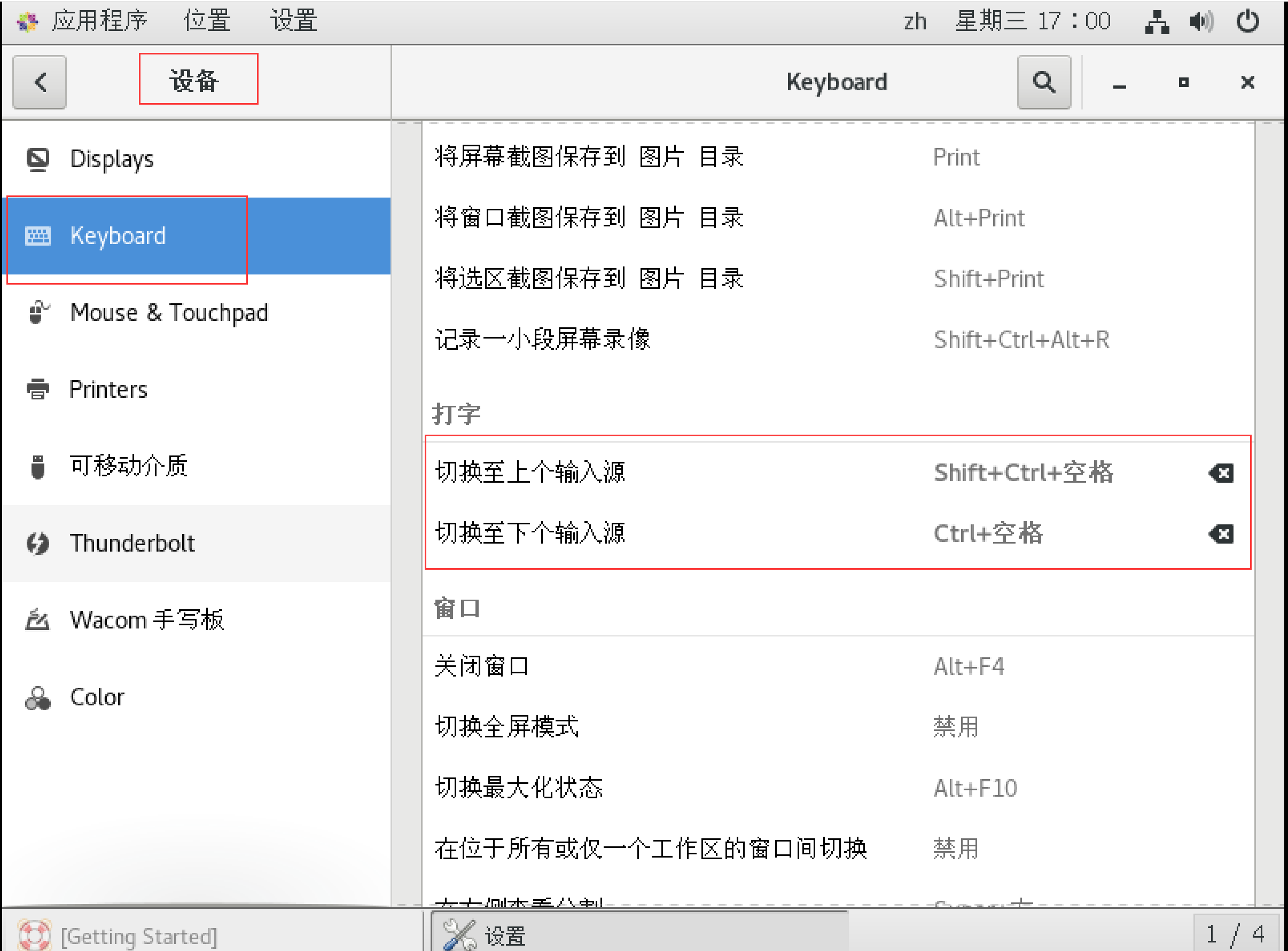
10、设置打开终端快捷键
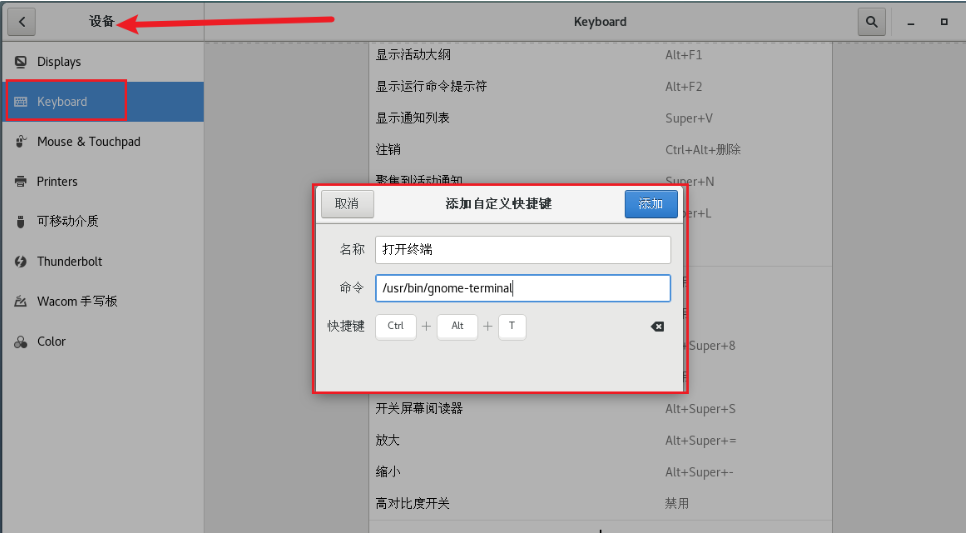
11、打开终端ping百度测试网络
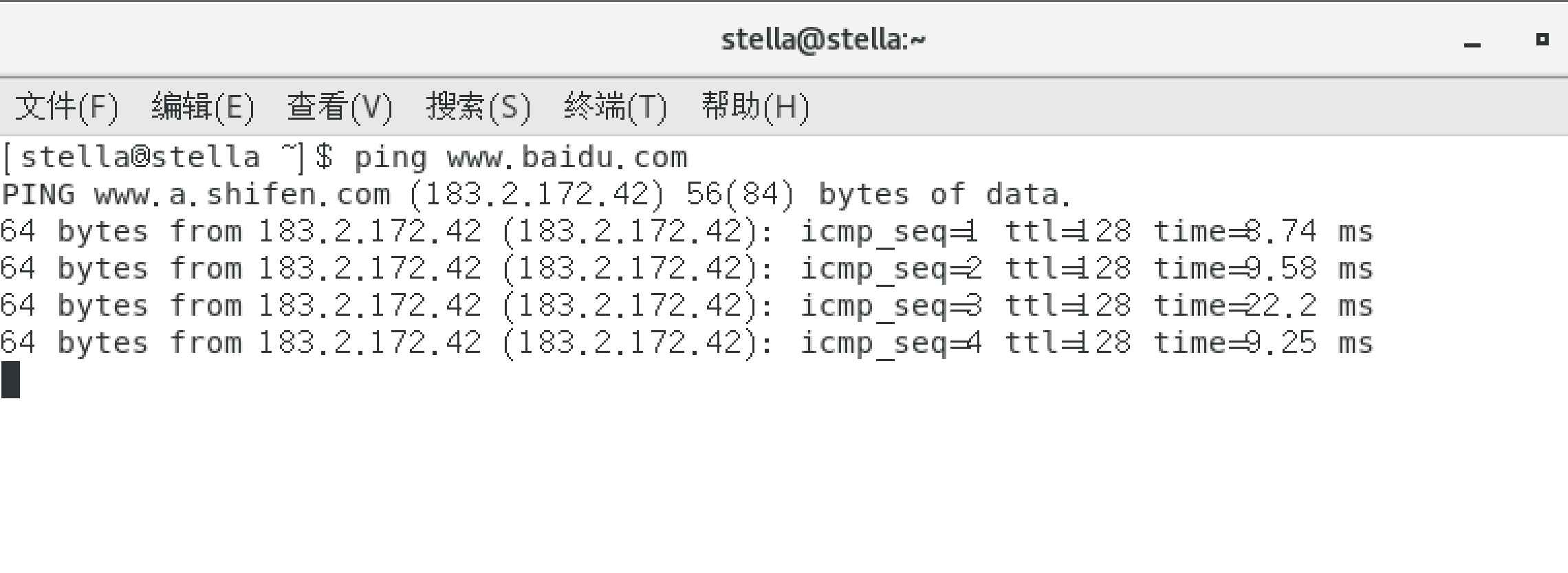
原创声明:本文系作者授权腾讯云开发者社区发表,未经许可,不得转载。
如有侵权,请联系 cloudcommunity@tencent.com 删除。
原创声明:本文系作者授权腾讯云开发者社区发表,未经许可,不得转载。
如有侵权,请联系 cloudcommunity@tencent.com 删除。
评论
登录后参与评论
推荐阅读
目录

